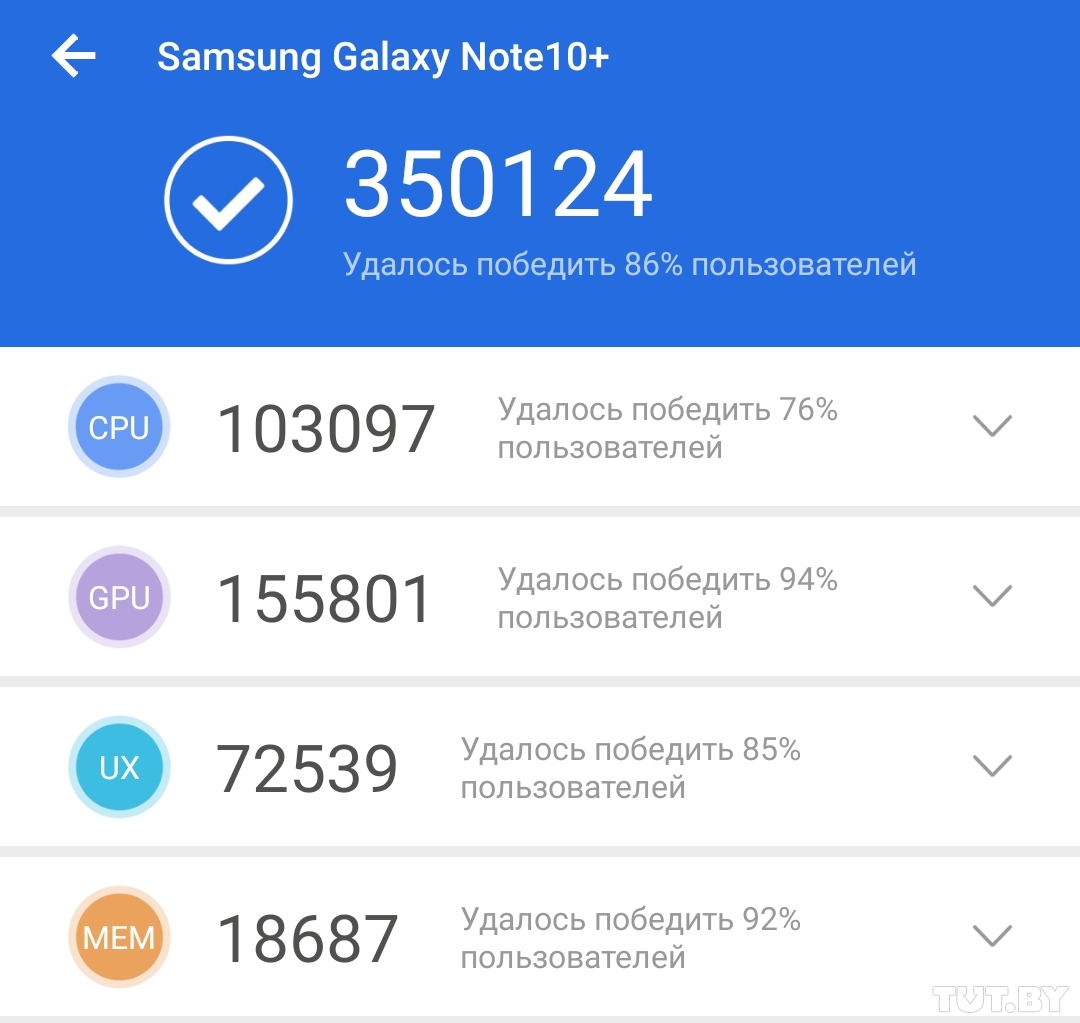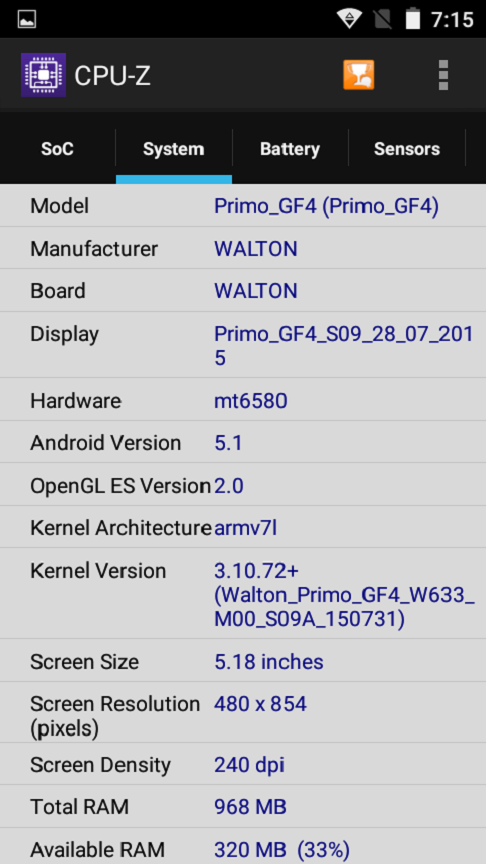Как провести диагностику вашего Android-смартфона
Если вы никогда не запускали диагностический тест на своем смартфоне, это стоит сделать, особенно если ваш смартфон уже откровенно демонстрирует свой возраст или если вы приобрели смартфон бывший в употреблении и хотите проверить его состояние. Средства диагностики также полезны, когда ваше устройство, вдруг, начало функционировать не так шустро, как прежде, но вы не можете точно определить, почему. Вместо того, чтобы гадать на кофейной гуще и приступать к ремонту неисправного аппарата по методу «в процессе разберусь, что с ним не так», лучше провести диагностическое сканирование, которое может точно определить, что происходит с вашим смартфоном, или, по крайней мере, предоставить подробный список данных, который поможет понять, в каком направлении двигаться дальше.
К сожалению, поиск встроенных инструментов для диагностики на Android-смартфонах может быть непростой задачей, а на некоторых устройствах хороших диагностических опций попросту нет, если они, вообще, есть. Но вы всегда можете обратиться за помощью к сторонним приложениям.
Но вы всегда можете обратиться за помощью к сторонним приложениям.
Встроенные средства диагностики
Большинство Android-смартфонов имеют несколько простых инструментов для диагностики, скрытых в ОС, но они разнятся в зависимости от устройства. Эти инструменты можно найти, введя специальные коды в номеронабирателе вашего телефона. Введите приведенные ниже коды, и меню диагностики должно открыться автоматически.
Вот два основных кода, которые можно использовать на большинстве Android-смартфонов:
- *#0*# (скрытое меню диагностики): некоторые смартфоны поставляются с полноценным меню диагностики. Оттуда вы можете запустить проверку, по крайней мере, некоторых аппаратных средств телефона. Однако этот код доступен не на всех устройствах – например, ничего не произошло, когда мы попробовали этот код на Pixel XL, хотя на Samsung Galaxy S9 меню появилось. Для тех, у кого меню все же появится, вам повезло, так как это функциональный и очень удобный вариант проведения диагностики.
 Меню предлагает ряд автономных тестов для проверки производительности различных частей вашего телефона, таких как экран (распознавание касания, точность цветопередачи), камеры, сенсор и физические кнопки, такие как кнопка включения/блокировки и клавиши громкости.
Меню предлагает ряд автономных тестов для проверки производительности различных частей вашего телефона, таких как экран (распознавание касания, точность цветопередачи), камеры, сенсор и физические кнопки, такие как кнопка включения/блокировки и клавиши громкости. - *#*#4636#*#* (меню информации об использовании): это меню будет отображаться на большем количестве устройств, чем скрытое меню диагностики, но общая информация будет отличаться в зависимости от устройства. Как минимум, вы должны увидеть историю использования приложения; статистику подключений к Wi-Fi и сотовой сети в режиме реального времени; и базовую информация о телефоне, такую как используемый оператор, номер телефона и так далее.
Вам не нужно нажимать кнопку вызова или что-то еще, чтобы открыть скрытые меню, они должны просто открыться автоматически. Если при вводе кода ничего не происходит, значит, ваш телефон не имеет этой функции. Точно так же некоторые устройства не предоставляют эту полезную информацию, как, например, вышеупомянутый Google Pixel (который использует сервисы Google для сбора диагностической информации с вашего телефона в фоновом режиме). Если это так, и ваш смартфон не поддерживает встроенное меню диагностики, то переходите к следующему абзацу, в котором мы рассказали о сторонних средствах проведения диагностики мобильных устройств.
Если это так, и ваш смартфон не поддерживает встроенное меню диагностики, то переходите к следующему абзацу, в котором мы рассказали о сторонних средствах проведения диагностики мобильных устройств.
TestM
Это приложение позволяет выполнять как быструю оценку состояния вашего устройства, так и полную диагностику оборудования на устройствах под управлением Android. Полное сканирование выполняет простые действия, которые проверяют все основные аппаратные функции вашего телефона, включая камеры, аккумулятор и зарядка, сенсоры и датчики, точность определения местоположения, Bluetooth и модуль сотовой связи.
Каждый тест довольно прост, а их результаты легко читаются. Если во время сканирования обнаруживается, что что-то не так, приложение может дать вам рекомендации для посещения сервисного центра. Единственный существенный недостаток TestM заключается в том, что оно показывает рекламу перед каждым тестом, что иногда раздражает. Премиум-версия без рекламы может быть разблокирована за 18 долларов, но это, на мой взгляд, очень высокая цена для такого рода приложения.
Phone Check and Test
Phone Check and Test – это, на первый взгляд, очень простое приложение может гораздо больше, чем просто проверить работоспособности аппаратного обеспечения вашего смартфона. Полное сканирование включает в себя глубокую диагностику ЦП, памяти и аккумулятора, а показания теста очень подробны. Это делает проверку и тестирование телефона немного менее удобным для пользователя, чем TestM, но это отличный инструмент для устранения неполадок, который предоставляет вам массу данных.
Хотя бесплатная версия и содержит рекламу, она здесь не так назойлива, и, конечно, у вас есть возможность избавиться от рекламы, перейдя версию Plus всего за 2 доллара. Версия Plus также добавляет еще несколько инструментов для диагностики и позволяет запускать автономные тесты для каждого компонента оборудования отдельно, что экономит время на фоне полного сканирования системы.
Делитесь своим мнением в комментариях под этим материалом и в нашем Telegram-чате.
Проверка скорости работы телефона — тест AnTuTu Benchmark
Говоря о производительности смартфона нужно учитывать не только сведения о частоте процессора, количестве ядер, объеме и скорости оперативной памяти из технических характеристик, но нужно обращать внимание на работу смарта на практике — а здесь еще ряд причин от которых зависит производительность: прошивка, разгон процессора и драйвера на графику и много чего еще.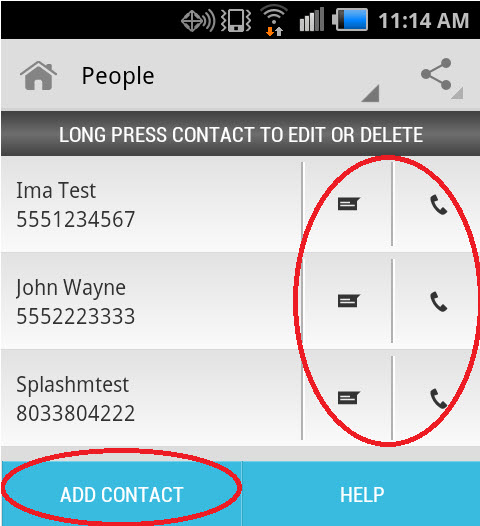
Но факт остается фактом — каждый конкретный аппарат показывает свои результаты, по вышеприведенным причинам. Так часто тестируют новые прошивки сравнивая с предыдущими… да и самому интересно знать производительность. На сколько быстрым телефоном или планшетом вы обладаете даст ответ AnTuTu Benchmark — приложение для тестирования скорости!
Интерфейс
Программа разделена на четыре группы, навигация по которым осуществляется четырьмя пунктами внизу экрана:
- Тест
- График
- Инфо
- Форум
Тест
В разделе Тест->результаты вас встречает окошко с результатом предыдущего теста и внизу две кнопки: повторить и отправить результаты.
Нажимая повторить вы сразу перемещаетесь на вкладку тест, где можно выбрать интересующие вас пункты: ЦП и память, 2D графика, 3D графика, ввод и вывод базы данных и карты памяти и проверить результаты в сети. И там же нажимаете кнопку начать.
После вы получите результаты которые можно сравнить в разделе график.
График
На графике доступны для сравнения данные других тестов пользователей, так же наглядно видно положение по производительности вашего устройства с другими устройствами.
Инфо и форум
Здесь можно узнать основную информацию о телефоне и прошивке, дисплее и процессоре и т.п. На форуме можно оставить комментарий.
Заключение
Программа не то чтобы не заменимая, но можно установить просто из-за любопытства. Больших цифр вам. Приятного пользования.
Обновлено:
видео теста Antutu Benchmark 5
Вышла новая версия теста для Андроид телефонов и планшетов Antutu Benchmark 5, на видео можно увидеть интерфейс приложения и то, как проходит сам тест:
Antutu Benchmark 5
Скачать приложение для тестирования телефона или планшета AnTuTu Benchmark можно бесплатно из Google Play Маркет:
Как запустить диагностику на вашем iPhone или Android телефона
Если вы интересуетесь устройством, который вы приобрели или хотите увидеть, насколько хорошо телефон работает, прежде чем продать его, здесь представлены лучшие диагностические инструменты для iPhone и Android.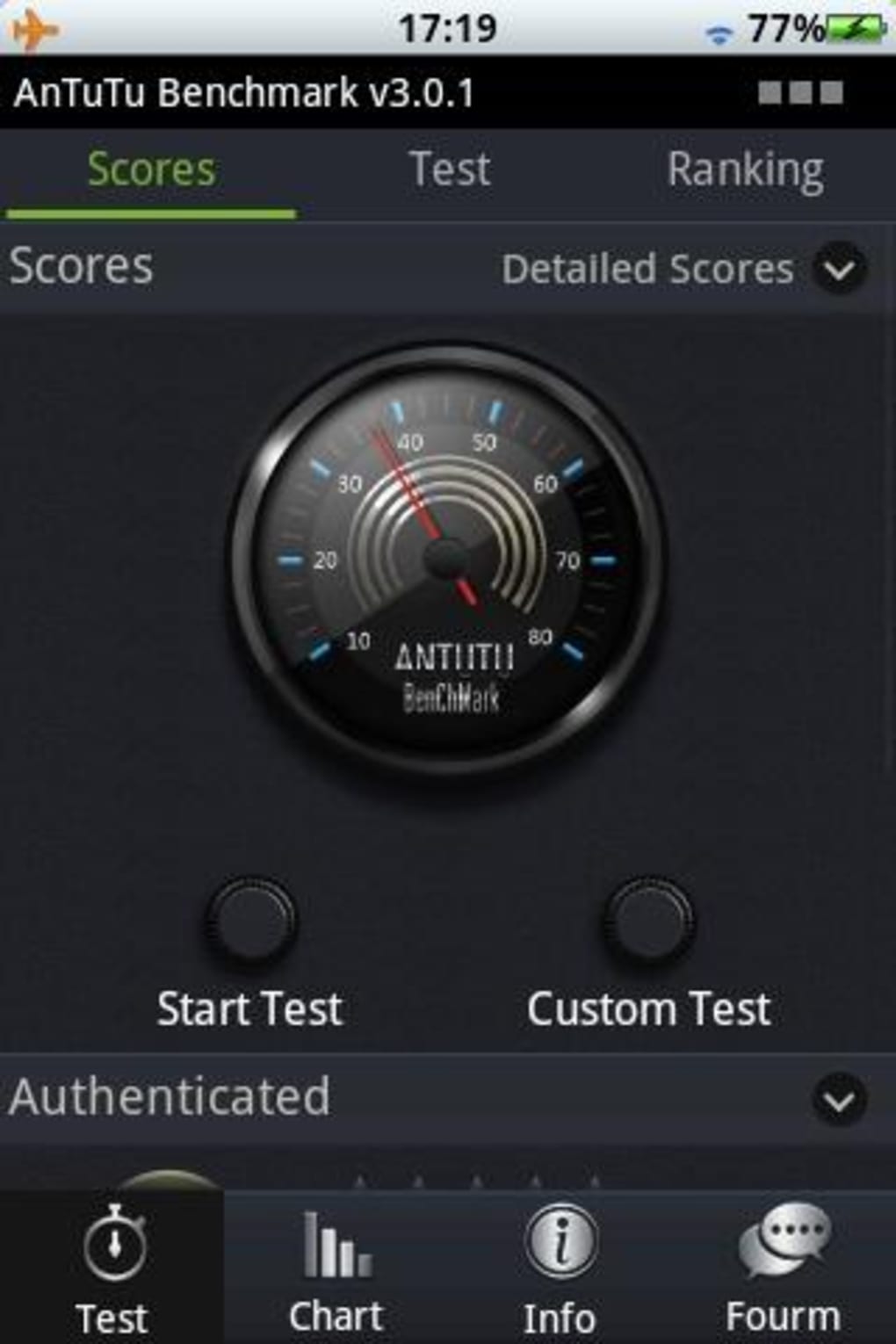
Вы должны выяснить, если ваш смартфон находится в добром здравии. Может быть, это использовал телефон только что купили, или возможно вы хотите продать старый прибор и хотите, чтобы убедиться, что она работает правильно. Независимо от причины, вы можете провести телефон через ряд диагностических тестов.
На некоторых телефонах Android, вы можете открыть встроенный диагностический инструмент, нажав определенным кодом. Но магазин приложений и предложить Гугл Плей от сторонних диагностические инструменты тоже. Приложений, таких как TestM, диагностики, телефоне, Регистрация телефона (и испытания), и телефон Доктор Плюс могу запустить тесты, чтобы проверить сенсорный экран, аудио, видео, камера, микрофон, датчики и другие компоненты телефона. Вот как они работают.
Запустите диагностику на Samsung Galaxy телефон
Во-первых, давайте проверим скрытые диагностики доступна для некоторых телефонов Android. Некоторые марки включают в себя встроенные средства диагностики, которые можно активировать с помощью определенных настроек или через серию касаний, щелчков мыши или другие жесты. Это просто один трюк, который работает на телефонах Samsung.
Это просто один трюк, который работает на телефонах Samsung.
Запустите приложение телефоне и откройте панель набора номера. Коснитесь следующих клавиш: *#0*#. Диагностический экран всплывает с кнопками для различных тестов. Нажав на кнопки для красной, зеленой, или синей краски на экране в этот цвет, чтобы убедиться, что пиксели работают правильно.
Активный приемник для проверки аудио. Коснитесь вибрации, чтобы проверить вибрирующий элемент. Сенсор для проверки акселерометра и других датчиков. Коснитесь и затем проведите пальцем по экрану, чтобы проверить сенсорный экран. И коснитесь низкой частоты для тестирования низкочастотных звуков. Нажав на экран после запуска теста или нажав кнопку Назад вашего телефона возвращает вас на главный экран.
Провести диагностику на телефон Motorola
На телефоны Motorola, запустите приложение на телефоне, откройте набор номера и нажмите следующие клавиши: *#*#4636#*#*. Появится окно тестирования с телефона и Wi-Fi информация, а также несколько тестов, вы можете запустить.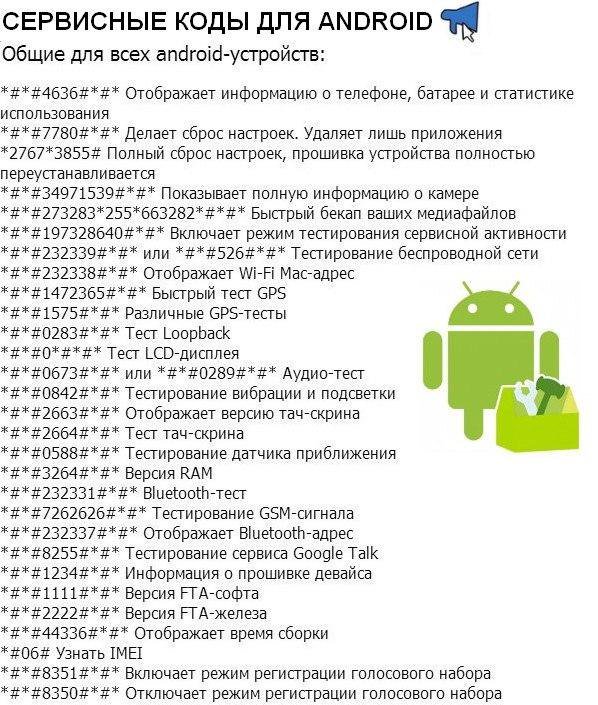
Скачать Диагностические Инструменты
А не охота на скрытые диагностика, вы найдете более тщательной проверки с помощью специальных средств диагностики. Android предлагает больше инструментов, чем iOS, но эти приложения стоит проверить в App Store и Play магазин.
TestM для iPhone и Android
Разработано для iOS и Android, бесплатное приложение TestM можете выполнять диагностику на сенсорный экран телефона, звук, камера, датчики, сетевые подключения и другое оборудование.
Приложение дает вам полный контроль над тесты. Выбрать быстрый тест, чтобы проверить три основные особенности—сенсорный экран, динамик звук, и высокое-часто аудио—или совершить полный тест, чтобы проверить все поддерживаемые функции. В противном случае вы можете испытать только одну конкретную функцию, как 3D Touch или лицо ID на iPhone, акселерометр, подключение Bluetooth, и фотовспышка.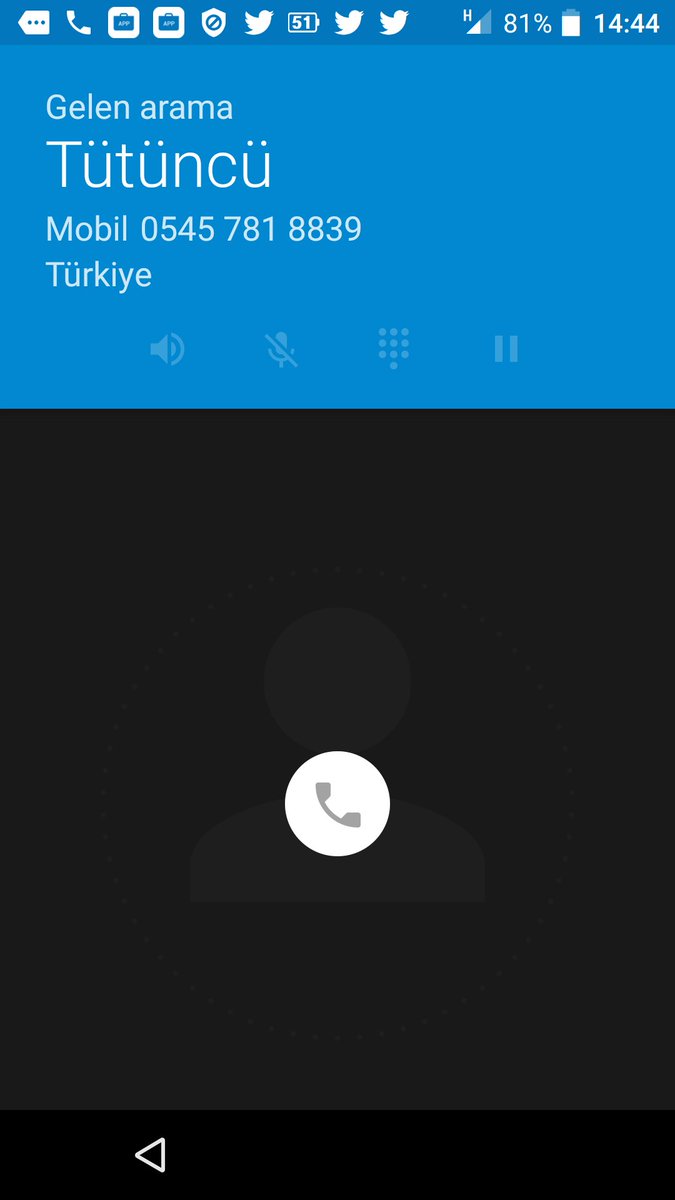
Большинство тестов являются интерактивными. Тест сенсорный экран просит вас рисовать на экране, тест микрофона попросит вас поговорить, аудио тест предложит вам нажать на цифры, которые вы слышите, и тест камеры просит тебя позировать для картины.
После того как вы закончите тестирование, TestM составляют отчет, который показывает статистику вашего телефона вместе с результатами тестов. Каждый человек, прошедший тестирование функция получает зеленую галочку для хорошего или красный флажок для плохих.
Любые функции, которые завалите могут быть тестированы с экрана отчета. Вы можете делиться с кем-то по электронной почте, обмена сообщениями, или другое приложение или сервис. TestM даже может создать список местных ремонтных мастерских, которые могли бы быть в состоянии исправить любое оборудование недуг влияет на ваш телефон.
Диагностика телефона для iPhone
Доступно для iPhone, приложение для телефона диагностики, также известный как Доктор телефон, предлагает широкий спектр анализов вы можете запустить одна за другой.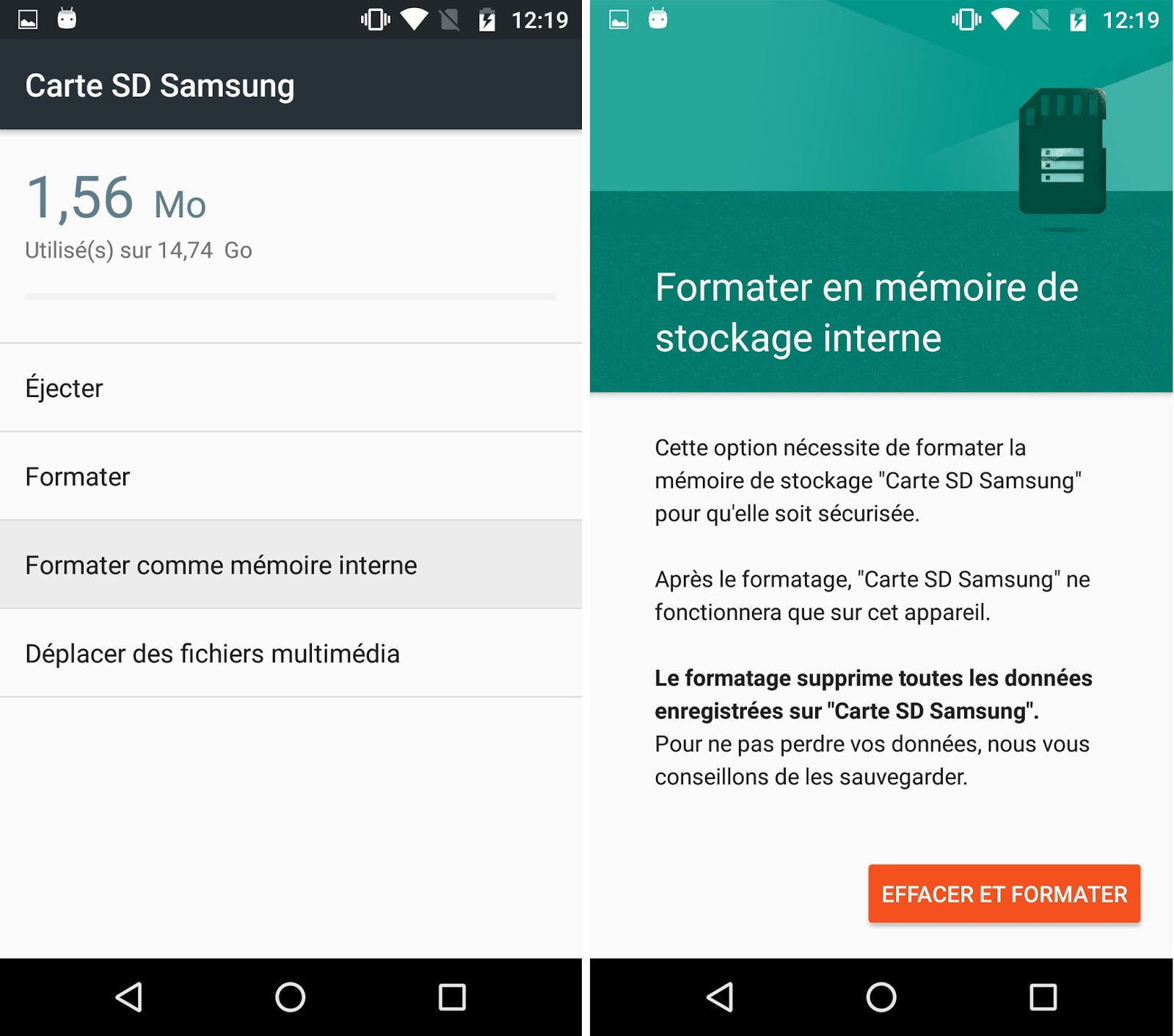 Приложение может проверить ваш сенсорный экран, Multi-Touch возможностей, камера, вспышка, динамик, микрофон, Wi-Fi, сотовая связь доступа, датчики и другие компоненты. Просто нажмите кнопку для проверки, которую вы хотите запустить.
Приложение может проверить ваш сенсорный экран, Multi-Touch возможностей, камера, вспышка, динамик, микрофон, Wi-Fi, сотовая связь доступа, датчики и другие компоненты. Просто нажмите кнопку для проверки, которую вы хотите запустить.
Мультитач тест просит вас разместить три пальца на экране. Тест камеры фото снимки с помощью передней и задней камер. Запись Тест видео снимает короткое видео с помощью камеры заднего вида. Тест движения просит вас, чтобы переместить ваш телефон вокруг. И GPS тест проверяет ваше местоположение на карте.
Единственный тест, который я не мог запустить тестовый гарнитура как кнопка была скрыта объявление. В противном случае, каждый тест, как ожидалось. Приложение не генерирует любые отчеты или результаты, но каждый успешный тест рисует кнопку в зеленый, а оказывается неудачной или прерванной тест в красный.
Проверить телефон (и проверить) для Android
Разработан для Android, проверить телефоне (и тест) позволяет вызвать полный набор диагностики на вашем устройстве. Приложение начинается с обзора, чтобы объяснить, как это работает, как для запуска различных тестов, и каждый тест включает в себя.
Приложение начинается с обзора, чтобы объяснить, как это работает, как для запуска различных тестов, и каждый тест включает в себя.
Экран монитора показывает текущее использование памяти, для хранения, батареи, Wi-Fi и сотовой связи. Для запуска управляемых тестов выберите те, которые вы хотите включить. Приложение может проверить ваш аккумулятор, сетевое подключение, аудио, дисплей, сенсорный экран, GPS, камера и датчики, среди других особенностей. Некоторые тесты выполняются автоматически, в то время как другие требуют ввода.
После каждого теста вы можете нажать Ok, если ваш телефон переходит или не ок, если что-то насторожит. Вы также можете пропустить любое испытание, чтобы перейти к следующему. Затем сводка экране отображаются результаты каждого теста.
Телефон Доктор Плюс на Андроид
Еще один инструмент диагностики приспособлены для Андроида, телефона Доктор Плюс предлагает массу тестов. Приложение начинает показывать снимки текущего использования батареи, емкость памяти, процессора и памяти, и производительность сети. Коснитесь конкретного снимка, чтобы увидеть более подробную информацию. Затем вы можете обратиться к фактическим испытаниям.
Коснитесь конкретного снимка, чтобы увидеть более подробную информацию. Затем вы можете обратиться к фактическим испытаниям.
Телефон доктор Plusbreaks его диагностика в таких категориях как наружное оборудование, внутреннее оборудование, датчики и беспроводная. В каждой категории представлены особенности и компоненты можно проверить, например, сенсорного экрана, дисплея, звука, камеры, вызова функции, процессор, память, GPS, сотовой связи и Bluetooth.
Просто нажмите кнопку, чтобы запустить тест и следуйте инструкциям. Успешное испытание отображается зеленая галочка, а не одна вмятина с красным крестиком. вы также можете ознакомиться со списком запущенных приложений и проверить ток заряда вашей батареи.
Диагностика Android-смартфона: 8 лучших приложений
– Эх, собирался купить смартфон, а получил кота 🙁
– Где были твои глаза?
– Да с виду-то он целый, только нерабочим оказался. Не знал, как его проверить, вот и купил «кота в мешке».
Ситуация досадная, но вполне обычная, когда бывший чьим-то мобильник переходит к новому владельцу. Не хотите стать жертвой обмана? Тогда тестируйте девайс перед покупкой.
Не хотите стать жертвой обмана? Тогда тестируйте девайс перед покупкой.
В сегодняшнем обзоре – 8 лучших приложений для диагностики Android-смартфонов. Они помогут вам узнать, что представляет собой устройство, проверить его исправность и оценить работу каждой функции. Пара минут – и все нужные сведения как на ладони.
AIDA64
Давно и нежно любимая бывалыми юзерам ПК AIDA64 существует и в мобильной версии. В отличие от десктопных релизов, цены на которые начинаются от $40, она бесплатна, а также совместима практически с любыми Android-гаджетами: смартфонами, планшетниками, умными часами, телеприставками, ТВ и т. д. Главное, чтобы версия Андроида на устройстве была не старше 4.0.
Аида отображает полную детализированную информацию об аппаратной и программной начинке девайса, выводит показания датчиков, данные о подключении к сетям и многое другое.
В приложении 13 основных разделов:
- Система, где собраны главные сведения об устройстве – марка, модель, серийный номер, объемы памяти и т.
 д.
д. - ЦП – содержит информацию о модели SoC, архитектуре, ревизии, количестве ядер, диапазоне частот и остальном.
- Отображение – показывает характеристики экрана и графического ускорителя.
- Сеть – отображает данные о сетевых интерфейсах и подключениях.
- Батарея – об источнике питания.
- Андроид – об операционной системе.
- Устройства – о графическом процессоре, камерах, USB, Vulkan, PCI, CUDA, OpenCL.
- Температуры.
- Датчики.
- Установленные приложения.
- Кодеки.
- Папки.
- Системные файлы.
Однако мобильная Aida64 не имеет в составе инструментов нагрузочного тестирования и бенчмаркинга. Полученные данные она отображает в виде списков и числовых показателей, понимать которые должен сам пользователь. То есть рассчитана на опытных.
Phone Doctor Plus
То ли дело Phone Doctor Plus! Вот он-то и выручит тех, кто держит смартфон впервые и просто хочет узнать, работают ли на нем камеры, динамики, датчики и прочие «железки». Впрочем, бывалые Андроид-юзеры тоже уважают «Доктора»: как ни крути, а приложение полезное. И содержательное.
Впрочем, бывалые Андроид-юзеры тоже уважают «Доктора»: как ни крути, а приложение полезное. И содержательное.
В числе его возможностей:
- Быстрое и точное тестирование 30-ти (как заявлено производителем) аппаратных элементов с определением их работоспособности.
- Экспресс-оценка состояния основных компонентов – процессора, хранилища, оперативной памяти, батареи и сети.
- Детальная диагностика аккумулятора и прогнозирование срока его службы.
- Диагностика сетевых подключений.
- Сбор сведений об установленных приложениях с оценкой их полезности и возможностью удаления.
Рабочая область Phone Doctor Plus состоит из четырех основных вкладок:
- На первой (показана на скриншоте выше) собрана информация о текущем состоянии главных компонентов и о результатах их тестирования (4 шкалы «Железо»).
- На второй находятся плитки запуска диагностических тестов.
- На третьей – список приложений.
- На четвертой – сведения о батарее и кнопки отключения ресурсоемких функций.

Утилита не собирает столь подробных сведений о каждой детали, как Aida64, а только тестирует функционал. Для проведения теста пользователь должен выполнить инструкции, которые видит на экране.
Phone Check
Phone Check (Mobile Phone Checker / Tester & Info) совмещает в себе функции Аиды и Доктора: отображает подробные сведения об аппарате и проверяет его работоспособность. Всего в приложении 11 диагностических тестов:
- Инфо об устройстве.
- Аккумулятор.
- Сеть, Bluetooth.
- Звук.
- Дисплей.
- Сенсорный экран (тачскрин).
- GPS.
- Внешний вид.
- Камеры.
- Датчики.
- SoC, память, хранилище.
И 2 режима тестирования – простой и подробный. Тесты запускаются последовательно – один за другим. У пользователя есть возможность пропускать отдельные тесты или их этапы.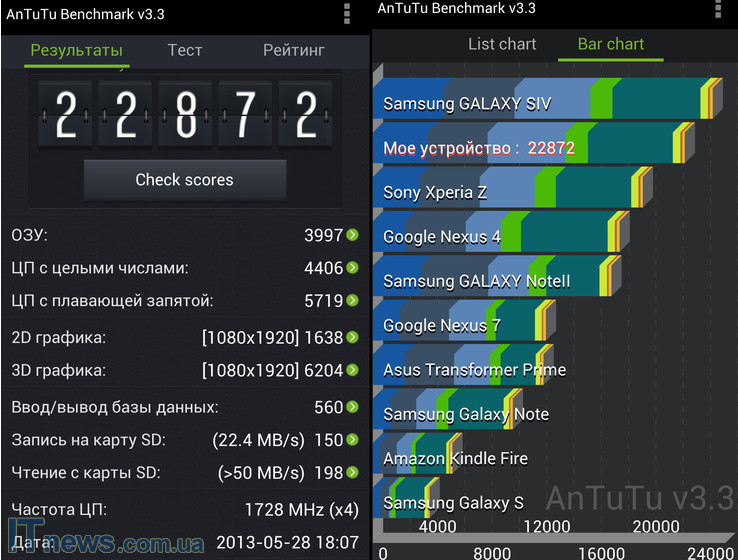
Помимо оценки функциональности, Phone Check отображает информацию о текущем использовании устройства – загрузке процессора, памяти, сети, заряде аккумулятора, а также общие сведения о системе.
Device Checker *SAM*
Утилита Device Checker *SAM* (Phone and tablet testing) разработана для диагностики смартфонов и планшетов Samsung, однако исправно выполняет свои задачи и на устройствах других марок. За исключением определения подлинности аппарата – эти функции доступны только владельцам Самсунгов. Зато остальное – 20 с лишним тестов, могут использовать все.
Как показал опыт, на телефоне «НЕ Самсунг» Device Checker *SAM* выдает вполне достоверные результаты – такие же, как рассмотренные выше утилиты-конкуренты. А единственное, что может вызвать затруднение у некоторых юзеров, – это англоязычный интерфейс приложения.
Device Checker *SAM* тестирует следующие компоненты и функции:
- Bluetooth.

- Сотовую связь.
- SD-карту.
- Микрофон.
- LCD (экран).
- Яркость и затемнение экрана.
- Тачскрин (TSP).
- Приемник.
- Вывод звука через динамики.
- Вывод звука через наушники.
- Камеры.
- Вспышку (фонарик).
- Датчики.
- Вибромотор.
- USB и зарядку.
- Wi-Fi.
- Аккумулятор.
Последний тест – информация об устройстве, оказался самым неинформативным. Видимо, он тоже предназначен только для Самсунгов.
PhDoctor
Утилита PhDoctor (Mobile Phone Checker / Tester & Info) имеет почти такой же набор функций, что и конкуренты. Но помимо стандартных тестов, в ней есть пара уникальных. Один из них – определение, является ли телефон Samsung «refurbished», то есть подвергался ли он ремонту на фабрике или в сервисном центре производителя (продавца) до того, как поступил в продажу./cdn.vox-cdn.com/uploads/chorus_asset/file/11721049/Screenshot_2018_07_20_14_24_53.png) Второй – идентификация марки и модели аппарата по номеру IMEI через веб-ресурс www.imei.info
Второй – идентификация марки и модели аппарата по номеру IMEI через веб-ресурс www.imei.info
При работе с PhDoctor некоторые пользователи столкнутся с такой же проблемой, что и в Device Checker *SAM* – он тоже страдает отсутствием русского языка.
Прочие функции и возможности PhDoctor:
- Отображение сводной информации об устройстве (Device Detail). Отдельно о железе, софте и батарее.
- Отчет о телефоне (Phone Report) – базовый набор последовательных тестов микрофона, динамиков, тыловой и фронтальной камер, приемника, вибромотора, акселерометра, гороскопа, датчиков приближения и освещенности, компаса, сенсорного экрана, кнопок навигации («Домой», «Назад», «Последние приложения») и фонарика (вспышки).
- Тестирование сетевых подключений (Network Test) – Вай-фая и мобильной связи.
- Тестирование отдельных аппаратных функций (Hardware Test) – цветопередачи и яркости экрана, телефона, микрофона и остального, что входит в набор Phone Report.
Тестирование Android
Столь прямолинейное название точно не даст перепутать это приложение с чем-либо другим. Да, «Тестирование Android» именно это и делает. Но не только. Кроме 30-ти различных тестов, оно содержит инструменты сбора информации о системе и несколько полезных «приколюшек» – сканер QR-кодов, измеритель громкости звука, горизонтальный уровень и кнопку быстрого включения фонарика.
Интерфейс утилиты так же прост, как и название. Функциональные кнопки сгруппированы по назначению:
- «Инструменты». В состав этой группы входят те самые «приколюшки».
- В разделе «Информация об устройстве» собраны системный монитор, сведения о Wi-Fi, блютуз, процессоре, памяти, версии Андроид, аккумуляторе, камере, сети и установленных приложениях.
- Группа «Тестирование оборудования» содержит следующие средства диагностики: «Цвет монитора», «Сенсорный экран», «Мультитач», «Камера», «Отпечаток пальца», «Динамик и вибрация», «Микрофон», «NFC» и «Местонахождение». Тест «Сенсорный экран» выполнен по типу приложения для рисования.
- «Тестирование датчиков» включает инструменты: «Шагомер», «Датчик температуры», «Компас», «Датчик освещенности», «Акселерометр», «Датчик приближения», «Датчик давления», «Определитель силы тяжести» и «Датчик влажности».
- В разделе «Другой» из полезного есть только кнопка выбора языка. Впрочем, при установке приложение само выбирает язык, который назначен основным в операционной системе. В моем случае это русский.
«Тестирование Android» может запускаться на смартфонах, планшетах и смарт-часах. Производитель заявляет, что оно оптимизировано для Android 9.0 и некоторых устройств марки Samsung, LG, Huawei, HTC, Google Pixel, Sony Xperia и Nokia.
Phone Doctor For Android
Phone Doctor For Android имеет несколько унылый дизайн. И первое, что видит пользователь после его запуска, – такой же унылый рекламный баннер. Русским языком здесь тоже, увы, не пахнет. Похоже, у многих это отбивает желание юзать программу дальше, но если присмотреться к ее функционалу, то всё не так уж и печально.
Функции «Доктора №2» поделены на 4 группы: «Датчики» (Sensors), «Железо» (Hardware), «Хранилище и оперативная память» (Storage Information) и «Сеть и Wi-Fi» (Network & WiFi).
- В первом разделе содержатся средства диагностики датчиков освещенности, встряхивания, ускорения, приближения, давления и магнитного поля.
- В разделе про железо собраны инструменты мониторинга и тестирования батареи, процессора (только спецификации), вибромотора, камеры, дисплея, динамиков, наушников и микрофона. Здесь же находятся сведения о системе.
- Раздел «Storage Information» отображает объемы свободной и используемой оперативной памяти, а также свободное и занятое место в системном хранилище и на съемных носителях (если подключены).
- Сетевой раздел содержит сведения о параметрах активного подключения и данные SIM-карты. Кстати, если в телефоне стоят 2 симки, программа увидит только первую.
AnTuTu Benchmark
Согласитесь, без AnTuTu Benchmark обзор приложений для диагностики Андроид-гаджетов был бы неполным. Ведь это, пожалуй, самое популярное в мире средство сравнительного тестирования производительности мобильных устройств.
«Бенчмаркер» оценивает:
- Быстродействие памяти.
- Быстродействие процессора и графического ускорителя.
- Удобство использования девайса (скорость прокрутки текста и т. п.).
- Скорость обработки данных и изображений.
- Безопасность обработки данных.
По итогам каждого теста смартфон получает баллы (иногда их называют «попугаями»), которые затем суммируются и формируют общий показатель AnTuTu. Этим показателем и принято мериться.
Кроме того, AnTuTu Benchmark собирает общие сведения о системе и отдельных ее составляющих – сенсорах, экране, батарее, тачскрине, HTML 5 в браузере, а также проводит стресс-тесты на стабильность.
***
Какое из восьми приложений самое лучшее? Наверное, то где больше функций и удобней интерфейс. Чаще всего так и есть, но бывают исключения. Ведь не существует программ, которые корректно работают абсолютно на всех устройствах. Поэтому лучшим для вас будет то, что больше всего «по душе» и «по зубам» вашему смартфону.
Как узнать о скрытых неполадках в работе смартфона
Что такое TestM и зачем это нужно
TestM — приложение для iOS и Android-устройств, которое поможет выявить неполадки в работе смартфона. Программа включает два десятка тестов, проверяющих корректность работы комплектующих: экрана, динамиков, датчиков, модулей и камер. Обнаруженные показатели соотносятся с теми, что считаются приемлемыми для вашего устройства. На основе этого сравнения выносятся результаты, представленные в виде отчёта.
TestM может пригодиться во многих случаях: если вы покупаете, продаёте смартфон, несёте его в ремонт или просто хотите быть в курсе его состояния. Потенциальному покупателю можно предложить пройти тесты в приложении и взглянуть на результаты в виде наглядного отчёта. То же стоит сделать самостоятельно, когда вы покупаете смартфон.
Когда что-то перестанет работать, приложение позволит вычеркнуть диагностику из списка трат в сервисе и прийти к мастеру с конкретной проблемой. А потом TestM поможет проверить, действительно ли ваша проблема устранена.
Как это работает
Это не унылый бенчмарк, требующий времени и выводящий скупую информацию в цифрах и графиках. TestM больше напоминает серию мини-игр, прохождение которых попутно выявляет неполадки в работе смартфона.
Приложение предлагает два вида тестирования: быстрое и полное. Прохождение первого занимает около минуты и включает всего три этапа, в ходе которых проверяются ключевые моменты: исправность экрана, фронтальной камеры, динамиков и микрофона. Чтобы пройти тест, нужно закрасить все области экрана и ввести услышанные цифры.
Полноценное тестирование проходится за 2–4 минуты и включает около 20 тестов, разделённых на шесть групп. Точное количество испытаний зависит от модели смартфона. Например, на iPhone X их 21. Разберёмся с каждой из групп.
- Экран: сенсор и 3D Touch. Сначала мы исследуем экран на наличие неактивных областей, закрашивая прямоугольники по всему экрану. Потом проверяем дисплей с помощью сильного нажатия, «выдавливая» точки одну за другой.
- Звук: динамики, капсюль, микрофон и наушники. Все источники звука проверяются прослушиванием и введением на клавиатуре случайных последовательностей цифр. А микрофон — произнесением «алло» в трубку.
- Движение: гироскоп и компас. Здесь TestM предлагает нам потрясти смартфон, а потом перевернуть и положить на ровную поверхность.
- Подключение: Wi-Fi, Bluetooth, GPS и сотовая связь. TestM просит отключать и подключать различные интерфейсы, чтобы проверить их исправность. Тест GPS-модуля требует уверенного сигнала со спутника, поэтому, если с первого раза пройти его не удалось, попробуйте в другом месте.
- Аппаратура: датчик расстояния, зарядка, вибромотор, кнопки и Face ID. Раньше датчик расстояния и вибромотор проверялись с помощью входящего звонка и разговора по телефону. К счастью, TestM избавляет от необходимости дополнительных действий: просто приблизьте ладонь к датчику или сосчитайте количество вибраций. Также тут можно проверить гнездо для зарядного устройства, работу механических кнопок и способы авторизации вашего смартфона.
- Камера: все объективы и вспышка. Для проверки камер нужно направить их на себя. Если камера двойная, то каждый из объективов проверяется по отдельности. Чтобы провести тест вспышки, нужно сосчитать, сколько раз она загорится.
После прохождения всех тестов приложение предложит создать наглядный отчёт, который можно будет просмотреть в приложении, на сайте TestM или экспортировать в изображение.
Иногда диагностика выявляет проблемы, требующие помощи мастера. TestM использует данные Google Maps и может предложить несколько сервисов поблизости по завершении проверки.
Почему TestM стоит установить
Приложение окажет неоценимую помощь при покупке смартфона с рук. Барахлящий гироскоп или неработающий датчик движения обнаружить куда труднее, чем царапины на корпусе, поэтому с TestM вы уберегаете себя от многих неприятных сюрпризов. Возьмите за правило просить у продавцов ID отчёта перед покупкой устройства: те, кому нечего скрывать, его, скорее всего, предоставят.
TestM — must-have-приложение не только для тех, кто продаёт или покупает смартфон, но и для всех владельцев iOS и Android-устройств. Любые девайсы требуют периодической диагностики, ведь далеко не все проблемы сразу дают о себе знать. Вдруг за время, пока вы не подключали беспроводные наушники, Bluetooth-модуль вышел из строя? Или перестала работать функция 3D Touch, пока вы ей не пользовались? TestM поможет обнаружить большинство из возможных проблем и посоветует, куда обратиться, чтобы их устранить.
И заключительный плюс, благодаря которому TestM определённо стоит попробовать, — приложение абсолютно бесплатно. Никаких trial-периодов, функциональных ограничений и навязчивой рекламы.
Перейти на сайт TestM →
программа для проверки и тестирования
Как протестировать телефон андроид. Каждый покупатель хочет, чтобы его телефоны, планшеты и смартфоны работали максимально надежно и долго. Чтобы снизить риск неудачной покупки до минимального значения, необходимо знать и уметь применять на практике алгоритмы тестирования устройств под управлением операционной системы Android.
В рамках данной публикации будет рассказано о том, какие манипуляции необходимо произвести, чтобы максимально точно проверить аппарат на пригодность, надежность и соответствие параметрам, которые указаны на официальном сайте производителя.
Как проверить аппарат, который был куплен в интернете
Одной из самых лучших площадок для покупки доступных электронных устройств под управлением Android OS является китайская торговая интернет-площадка aliexpress.com. Основной плюс этой площадки заключается в том, что покупатель, при должном уровне осведомленности, может отстоять свои права на все 100%.
На этой торговой площадке есть изумительная система защиты покупателя Escrow, которая страхует интересы покупателя от недобросовестного выполнения условий договора со стороны продавца. Словом, сделано все, чтобы покупатель либо смог вернуть полную сумму за товар, либо получить компенсацию за обнаруженные дефекты.
Как правильно производить распаковку и тестирование
Когда вы получили посылку на почте и пришли домой, необходимо вооружиться видеокамерой или фотоаппаратом с функцией записи, чтобы заснять сам процесс распаковки. Это очень важно, так как внутри посылки может быть совсем не то, что вы ожидаете.
Как тестировать
Главное — не торопиться. Не нажимайте кнопку подтверждения получения товара сразу. Лучше протестируйте аппарат как следует.
Алгоритм тестирования
Во-первых, после вскрытия необходимо попытаться включить аппарат. Не секрет, что многие китайские продавцы устанавливают батарею в аппарат уже при отправлении. Главное – удалить пленку с контактов, чтобы телефон мог нормально включиться. Помните, что батарея, которая поставляется с телефоном, должна быть на 100% заряженной.
Если это не так, то вы имеете полное право сообщить об этом продавцу, а также потребовать компенсацию. В некоторых случаях сильный разряд батареи приводил к тому, что смартфон просто-напросто переставал определять батарею и заряжать ее должным образом. Все это объясняется несовершенством контроллеров разряда. Особенно эта тенденция заметна у китайских производителей мобильной электроники. Если же ваш аппарат пришел, и он включается, то это уже первый плюс.
Во-вторых, после успешного старта необходимо зайти в режим набора номера и набрать следующее: * #06#. Эта команда незамедлительно должна вывести на экран информацию о imei. Если у аппарат нет imei, то это один из поводов, чтобы отказаться от этой покупки. Если International Mobile Equipment Identity имеется, то можно воспользоваться многочисленными интернет-сервисами, позволяющими узнать практически все о телефоне через imei.
В-третьих, необходимо вставить Sim карту, дабы протестировать работу радиомодуля, а также проверить наличие и работоспособность 2G, 3G, 4G LTE модемов. Тщательно проверьте работу входящего и исходящего голосового трафика. Проверьте работу микрофона, динамика в разных помещениях.
Радиомодуль должен работать вполне корректно везде, где есть уверенный прием хотя бы 2G интернета. Помимо интернета, который подключается через мобильных операторов связи, современный смартфон должен беспроблемно держать связь через Wifi. Необходимо тщательным образом проверить все способы соединения с глобальной паутиной.
И в-пятых, произведите проверку аппаратной части. Для тестирования аппаратной части разработано великое множество утилит, которые беспроблемно устанавливаются на OS Android. Для теста рекомендуем использовать сразу несколько системных приложений, а именно: AnTutu System Benchmark, Quadrant Standard, CPU-Z, Android Hardware Info, а также Z — Device Test.
С помощью этих программ можно быстро и легко убедиться в том, соответствует ли аппаратная конфигурация оборудования с тем, что указывает производитель. Главное, чтобы вы не обращали внимания на то, что указывает предустановленное приложение AnTutu, ведь китайские программисты давным-давно научились подделывать показания этого приложения.
Довольно-таки часто врезаются подделки известных брендов, в которых установлено совсем не та аппаратная часть, на которую вы рассчитываете. Зачастую китайские производители указывают завышенные параметры емкости аккумуляторов. Узнать реальную емкость можно только с помощью специального зарядного устройства iMax B6.
Также уделяйте внимание на соответствие типа графического ускорителя, главного процессора. Не забывайте проверять, нормально ли работает мультитач (система множественного прикосновения). Узнать точное количество точек прикосновения вашего аппарата можно с помощью системы тестирования AnTuTu Tester. Также эта утилита способно быстро протестировать матрицу вашего аппарата на предмет наличия дефектов типа «битый пиксель» (Dead Pixel).
Конечный этап проверки телефона — это проверка 2-х видеокамер (фронтальная и основная), а также запуск ресурсоемких приложений и трехмерных игр. Если телефон проходит все вышеописанные тесты, сохранив честь и достоинство, можно смело покупать этот аппарат.
Данная статья подходит для всех брендов, выпускающих телефоны на Android 9/8/7/6: Samsung, HTC, Lenovo, LG, Sony, ZTE, Huawei, Meizu, Fly, Alcatel, Xiaomi, Nokia и прочие. Мы не несем ответственности за ваши действия.
Программы для проверки Андроид гаджетов на ошибки и проблемы
Современные мобильные устройства имеют много датчиков и технологий. Если из них хоть одна функционирует неправильно, то от планшета или смартфона портится все впечатления.
Для проверки правильного функционирования устройства Андроид существуют приложения. Даже если проблемы с Андроид девайсом не наблюдаются, все равно стоит проверить, действительно ли функционирует он исправно.
Google Device Assist
УвеличитьВначале следует использовать утилиту Google Device Assist из Гугл Плей Сторе. Для смартфонов Moto или Nexus скачать и инсталлировать apk файл необходимо вручную. Софт Google Device Assist не только проверяет гаджет на возможные проблемы. Приложение дает новичкам рекомендации и советы по использованию устройства.
Test Your Android
Увеличить
Из названия понятно, что утилита тестирует девайс на системе Андроид. Test Your Android отличается красочным интерфейсом и возможностью тестировать почти все системы устройства, начиная сенсорным экраном и заканчивая бортовым компасом. Еще можно перейти в раздел «Информация» (Information) для получения подробной информации о гаджете.
Phone Doctor Plus
Увеличить
Для вашего гаджета утилита станет настоящим доктором. Phone Doctor Plus осуществляет анализ всех параметров системы. Проверять можно состояние аппаратных средств, таких как батарея или центральный процессор. Еще утилита дает несколько хороших советов, как правильно работать с девайсом, чтобы повысить время функционирования батареи.
Device Test
Увеличить
Программа отображает довольно подробную информацию про GPS и акселерометр. Софт зеленой галочкой помечает оборудованный в гаджет датчик, а красным крестом отмечает, если данная особенность не предоставляется.
Fix Dead Pixels
Увеличить
Если на дисплее планшета или смартфона наблюдаются проблемы с пикселями, то можно использовать утилиту Fix Dead Pixels для их решения. Программа использует разные цвета фона, чтобы идентифицировать проблемные пиксели. Еще утилита обновляет проблемные места экрана и быстро проверяет весь экран.
Wifi Anаlyzer
При помощи приложения можно проверить наличие и работоспособность модуля Wi-Fi. Выполняется всесторонний тест, все проверяется досконально. Wifi Analyzer определяет надежность всех компонентов данного интерфейса на гаджете, их чувствительность, настройки, избирательность в выборе сигнала.
Elixir 2
Утилита подойдет для пользователей, которых больше интересует «железо». Elixir 2 является целой исследовательской лабораторией по проверке физических компонентов гаджета.
Наиболее частые ошибки
Нехватка памяти
Ошибкой это нельзя назвать. Это ограничение возможностей гаджета. На старых и новых устройствах внутренняя память может резко закончиться. Проблема решается очень просто.
При использовании таких приложений, как VK, Instagram, появляется кэш, который они в большом количестве быстро накапливают. Для решения проблемы выполняем инструкцию:
- Переходим в «Настройки», выбираем раздел «Приложения».
- Зачатую вверху отображаются приложения, которые занимают самое большое количество памяти. Нажимаем на них.
- Выбираем раздел «Очистить кэш».
Увеличить
Подобная очистка позволяет освободить несколько гигабайт места. Еще можно в приложении полностью стереть данные, но впоследствии придется авторизоваться заново.
Из-за переполненной памяти возникают ошибки с разными номерами. К примеру, ошибка 919, которая означает, что из-за недостатка места приложение не может включиться.
На некоторых гаджетах часть приложений можно перенести на карту памяти. Таким образом будет освобождено еще больше места. Это выполняется в том же разделе в настройках. Лучше чаще следить за наличием на устройстве свободного места, чтобы оно без тормозов и исправно работало.
Ошибка аутентификации Wi-Fi
Еще одна очень распространенная неполадка на Андроид. Причина проблемы редко лежит в девайсе. Часто ее причиной становится роутер, который с вашим планшетом или смартфоном не совместим. Проблема решается быстро.
Первый метод заключается в проверке правильности введенного пароля. Процесс аутентификации состоит в проверке ключа безопасности. Необходимо попробовать удалить проблемную сеть, а потом снова ввести пароль.
Есть с паролем все нормально, а сеть Wi-Fi не хочет подключаться, то следует проверить настройки роутера. Возможно, что его тип шифрования данных более старый, чем используемый на устройстве Андроид, или гаджет не поддерживает какой-то сетевой стандарт.
Этот метод заключается в проверке настроек роутера:
- Запускаем браузер. Вводим в адресной строке «192.168.0.1» или «192.168.1.1».
- В отобразившемся окне следует ввести логин и пароль. Зачастую это admin и admin. Если другие настройки, то вводим их.
- Теперь находим настройки безопасность Wi-Fi. Там нужно задать смешанный тип шифрования или установить значение «WPA-PSK/WPA2-PSK2 mixed» сетевой аутентификации.
После выполнения инструкции должны исчезнуть все проблемы с Wi-Fi.
Ошибка синтаксиса
Данная ошибка состоит в том, что файл, устанавливающий определенную программу, неправильный или неправильно был запущен. Еще сбой мог произойти при установке, что приводит к ошибке синтаксиса.
Это довольно легко исправить. Следует убедиться, что скачанный файл имеет apk формат. Файлы именно с таким форматом являются на Андроид инсталляторами. Затем этот скачанный файл удаляем и загружаем заново, после чего переустанавливаем. Еще можно попробовать закачать файл с иного сайта, чтобы убрать ошибку.
Ошибка загрузки
Происходят такие ошибки на старых гаджетах, на новых подобная проблема уже не проявляется. Проблема заключается в сбое стандартного менеджера загрузок, из-за чего трудно становится что-либо загрузить из интернета.
Для исправления ошибки нужно инсталлировать новый менеджер загрузок. Для этих целей отлично подойдет ES Проводник. Встроенный в него менеджер загрузок имеет хороший функционал.
Android-клавиатура AOSP
Данная клавиатура не самая лучшая. Еще она на некоторых прошивках не очень хорошо оптимизирована, из-за чего ошибки и происходят. Решить их просто:
- Отключаем голосовой ввод в настройках клавиатуры.
- Выполняем сброс настроек, стираем данные приложения и кэш.
- Скачиваем с Гугл Плей Маркет любую другую клавиатуру.
Ошибки с аккаунтами Google
Такие ошибки бывают двух категорий: аккаунт не хочет добавляться или не хочет синхронизироваться. Первая ошибка постепенно уходит в прошлое, а вторая присутствует на старых и новых гаджетах. Исправить ошибки можно по следующей инструкции:
- Проверяем стабильность и качество подключения к интернету. Wi-Fi или мобильная сеть должны нормально функционировать, иначе в них может состоять причина.
- Если уже добавлен аккаунт, но синхронизации нет, достаточно его просто отключить. Затем перезагружаем гаджет и заходим снова.
- Когда аккаунт отказывается подключаться, следует проверить правильность логина и пароля.
- Отключаем в настройках аккаунта двухэтапную синхронизацию.
- Включаем автоматическую синхронизацию и передачу информации в фоновом режиме. После этого перезагружаем устройство.
Увеличить
Вирус Netalpha
Это новая проблема для пользователей системы Андроид. Вирус Netalpha затрудняет работу с гаджетом и не дает удалить себя. Проблема очень серьезная, так как существует только два решения, из которых одно весьма радикальное:
- Сбрасываем систему к заводским параметрам. Как это выполнить, рассмотрим ниже.
- Если имеются рут права, то можно скачать Lucky Partner для удаления злополучной программы.
Android.process.acore
Выделяют следующие причины ошибки:
УвеличитьТрудности в решении проблемы зависят от причин ее появления. Зачастую она решается путем удаления через настройки девайса всех контактов. Если перед этим вы все контакты синхронизируете с Гугл, то ничего вообще не потеряете.
При покупке смартфона/планшета или из чувства собственного любопытства многие пользователи хотят проверить работоспособность аппарата, основных функций и датчиков.
Внешнее состоянии гаджета можно оценить без дополнительных утилит, а вот «начинка» требует более основательного подхода. Самый простой способ проверки основных датчиков и функций — применение . Они очень удобны и легки в использовании, но есть два существенных недостатка:
- Предоставляют недостаточно полную информацию.
- Работают не на всех смартфонах (например, некоторые китайские смартфоны понимают только половину запросов).
Программы для диагностики
Разработчики предлагают огромный перечень утилит с похожими функциями для проверки работоспособности различных датчиков, Wi-Fi, Bluetooth, камер, процессоров и многого другого. Мы выбрали самые функциональные и полезные и протестировали их на нашем подопытном Xiaomi Redmi 2.
Порядок рассмотрения софта случайный. В целом, приложения равнозначные, но у Phone Doctor Plus есть небольшое преимущество — он простой и ориентирован на .
На главном экране отображаются общие сведения об устройстве. Чтобы они были максимально исчерпывающими, необходимо перейти во вторую вкладку, где расположено более 20 тестов, включая мультитач, акселерометр, GPS и многое другое (смотрите на скриншотах). Каждый из них выполняется отдельно, некоторые просят сделать простое действие, например, потрясти телефон или вставить наушники. При успешном завершении появляется зеленый значок с галочкой — это значит, что функция работает корректно.
Программа пришла с компьютерной сферы (Windows), где успела зарекомендовать себя с лучшей стороны. Android-версия не стала исключением, поэтому и попала в нашу подборку.
Главный экран выглядит невзрачно, нет даже намека на минималистический дизайн. Но мы здесь не для этого, поэтому перейдем к функционалу. AIDA64 предоставляет информацию по следующим пунктам:
- Система : модель устройства, плата, ОЗУ, хранилище и другое.
- ЦП : точная модель процессора, технологический процесс, битность, число ядер, диапазон частот и, самое главное, нагрузка. Если последняя постоянно стремится к 100 процентам, значит либо смартфон засорен и требует комплексной , либо есть серьезные неполадки с чипсетом.
- Отображение : все данные о дисплее, включая разрешение, технологию, диагональ, видеоускоритель и версию OpenGL. Обратите внимание на «Нагрузку ГП» — она должна возникать только в играх или при работе с графикой. В обычном режиме на тестируемом гаджете показатель был на нуле.
- Сеть : оператор, страна, код провайдера и прочие подробности. Для проверки связи легче просто кому-то позвонить и зайти в интернет.
- Батарея : уровень заряда, состояние аккумулятора, температура и емкость. Для детальной проверки батареи ознакомьтесь с .
- Android : версия, уровень API, ID сборки и так далее.
- Устройства : задняя и передняя камеры с описанием возможностей, например, стабилизации, автоэкспозиции, вспышки и других функций. Исчерпывающие сведения о видеопроцессоре.
- Температура составляющих в Цельсиях ().
- Датчики. На экране появятся строки с постоянно меняющимися цифрами. Они характеризуют работу гироскопа, компаса, акселерометра и других. При легком движении смартфона цифры должны меняться. Напомним, что это гораздо легче проверить с помощью Phone Doctor.
- Приложения . Список установленных игр и программ.
- Кодеки, папки, системные файлы.
На основном экране сразу представлен список тестов. Приступим!
- Состояние датчиков : по аналогии с AIDA64, только более понятно и на русском языке. Также есть свойства каждого из датчиков.
- Wi-Fi статус : информация о соединении, полезного мало.
- Телефония : оператор, сигнал, код провайдера и прочие бесполезности.
- Статус GPS : спутники, точность передачи сигнала, широта, долгота, пеленг.
- Батарея : уровень зарядки, емкость, технология, напряжение, температура и состояние аккмулятора.
- Мультитач тест : касаемся экрана всеми пальцами, проверяем работу дисплея. Для этого лучше использовать .
- Камера : основная информация, у предыдущей программы список более информативный и полный.
- Системная информация .
Производительность вашего телефона или планшета зависит не только от того, что написано в характеристиках. Скорость работы устройства зависит также от качества программного обеспечения, версии Android и многого другого. Но так как же определить, насколько быстр ваш аппарат? Для этого существуют специальные бенчмарк-приложения, которые дадут вам численную оценку быстродействия вашего телефона в бенчмарках и сравнят его с другими, более мощными и более слабыми, устройствами.
Но сначала нужно определиться, что же значит «бенчмарк»? Бенчмарк – это приложение, алгоритм которого просчитывает мощность и производительность в условных единицах, учитывая практически все, что может как-либо повлиять на работу устройства: оперативную память, количество мусора в системе, видеоускоритель, версию системы и еще очень много тех мелочей, о которых среднестатистический пользователь даже не догадывался.
В основном для проверки производительности телефона используют два самых популярных приложения, которые можно скачать в Play Market абсолютно бесплатно. Это AnTuTu Бенчмарк и
Geekbench 3. В данной статье речь пойдет именно об этих двух программах.
Примечание: для того, чтобы показать пример работы приложений, был использован телефон Samsung Galaxy A3 2016.
AnTuTu Бенчмарк
После установки приложения перед нами открывается начальное меню, в котором нам, естественно, нужно нажать «Тест».
Приложение запросит разрешение на докачку файла размером около 70 мегабайт. Не бойтесь, это все легально и без вирусов – докачка будет идти через Play Market.
После окончания скачивания дополнительного файла и начнется тест. Сначала AnTuTu Бенчмарк проверит ту часть вашего телефона, которая отвечает за графическую составляющую. Запустится красивый видеоряд, который мы, собственно, и докачивали.
После окончания проверки графической системы начнется проверка оперативной памяти (RAM), центрального процессора (CPU) и опыта взаимодействия (UX).
Проверка может длиться 2-5 минут. После завершения вам выдадут результаты тестирования. Каждый пункт кроме RAM можно развернуть и посмотреть, за что и сколько баллов начислено.
Geekbench 3
Скачав это приложение из Play Market, вы не найдете в нем такой красоты проверки, как в AnTuTu Бенчмарк (я о великолепном видеоряде). Зато это приложение работает быстрее и надежнее, ведь AnTuTu может вылететь на некоторых слабых устройствах.
После запуска приложения мы сразу видим информацию о нашем устройстве и батарее.
Но нас сейчас это интересует в меньшей степени. Чтобы получить оценку производительности устройства необходимо нажать «Run Бенчмаркs» . Сразу начнется проверка, которая займет пару минут.
После завершения проверки вы увидите результат и сможете сравнить его или с телефонами, у которых столько же ядер, сколько и у вашего девайса, или со всеми телефонами вообще.
Такими программами желательно пользоваться еще до выбора телефона, поскольку они наиболее комплексно оценивают его производительность и дают понять, нужен ли вам такой гаджет.
Вконтакте
Одноклассники
Google+
4 приложения для тестирования сенсорных экранов Android-устройств
Если вам кажется, что с сенсорным экраном вашего Android что-то не так, почему бы не проверить его с помощью специального приложения? Эти тестирующие приложения помогут вам диагностировать любые проблемы, которые могут возникнуть у экрана телефона, причём каждое из них использует свой собственный подход.
Давайте рассмотрим лучшие приложения для тестирования сенсорных экранов, назначение которых — выявление возможных неполадок.
Touch Screen Test
Для начала рассмотрим Android-приложение, предназначенное для поиска «мёртвых зон» на дисплее. Оно не имеет эффектных функций и не содержит рекламных баннеров. Всё, что вы увидите, войдя в это приложение, — пустой «холст», на котором можно рисовать пальцем.
Если вы не можете нарисовать линию в определённой области экрана, это говорит о том, что именно в этой области имеются проблемы. Это простенькое приложение можно считать отличным выбором, если вам не нужен многофункциональный набор тестов.
Поскольку данное приложение предназначено для тестирования сенсорных экранов, вы не сможете перемещаться по его меню в привычной манере. Чтобы меню появилось на экране, нужно нажать на телефоне кнопку увеличения громкости. Для прокручивания менюшки воспользуйтесь кнопкой уменьшения громкости, затем уже можно выбрать нужную опцию — вновь с помощью кнопки увеличения громкости. Всё это не очень интуитивно понятно, но теперь вы знаете, как управлять этим приложением, а значит, трудностей у вас не возникнет.
В меню вы найдёте полезный набор параметров для переключения и изменения. Чтобы лучше диагностировать мёртвую зону, вы сможете выбрать размер рисуемой линии, чередовать рисование точек и линий. С помощью Touch Screen Test вы увидите и дополнительную информацию, например, сколько пальцев обнаруживает сенсорный экран (каждый обнаруженный палец получает свой уникальный цвет, что отлично подходит для тестирования многопальцевых жестов, а также для создания красочных рисунков на «холсте» приложения).
Скачать
MultiTouch Tester
Если вас не беспокоят мёртвые зоны на экране вашего устройства, но зато вам интересны его возможности обрабатывать многопальцевые жесты, попробуйте MultiTouch Tester. Это одно из самых простых приложений для тестирования мультитач-экрана на Android-устройствах, без инструментов рисования и других дополнительных функций. Оно позволяет узнать, прикосновение скольких пальцев ваш телефон может обрабатывать одновременно.
Поместите на экран несколько пальцев, и MultiTouch Tester пронумерует каждый из них, окрасив каждый отпечаток в уникальный цвет. Приложение будет отслеживать, сколько всего пальцев зарегистрировано на экране, и запомнит наибольшее обнаруженное число.
Скачать
Screen Test Pro
Хотите что-нибудь более функциональное? Тогда обязательно попробуйте Screen Test Pro. Это приложение поставляется с множеством замечательных функций, которые делают его универсальным средством тестирования экранов мобильных устройств.
Screen Test Pro — это объединение двух описанных выше тестов сенсорных экранов в одном приложении. Он содержит и функцию рисования линий для поиска мёртвых зон, и счётчик количества регистрируемых пальцев.
Кроме того, приложение включает в себя тестер давления, который может проверить, умеет ли ваш телефон определять силу нажатия на экран. Если ваш телефон не имеет этой функции, Screen Test Pro будет показывать результат 1 при любом прикосновении к экрану. Более продвинутые устройства будут показывать значения от 0 до 1 — в зависимости от того, какое усилие вы прикладываете. Чем выше число, тем больше давление.
Однако и этим возможности Screen Test Pro не ограничиваются. Ещё он имеет несколько инструментов для проверки способности вашего экрана отображать цвет и насыщенность. Есть счётчик пикселей, инструмент для проверки плавности цветовых переходов и тестер «утечки экрана». Последний проверяет, может ли ваш телефон усилить подсветку.
Screen Test Pro — отличный универсальный инструмент для тестирования дисплея, способный заменить сразу несколько приложений, предназначенных для этих целей.
Скачать
Touchscreen Test
Touchscreen Test, который не следует путать с первым приложением в нашем списке, заслуживает упоминания благодаря его способности оценивать состояние вашего экрана. Для поиска мёртвых зон Touchscreen Test использует уникальный метод, дающий вам чёткий индикатор того, где находятся проблемные области.
После загрузки приложения вы увидите пустую сетку. Когда вы касаетесь какой-то точки на сетке, она загорается зелёным цветом и остаётся такой. Поочерёдно касаясь различных точек на сетке, вы постепенно заполняете её. Если вы дойдёте до мёртвой зоны, вы сразу узнаете об этом, потому что эта точка не окрасится в зелёный цвет. Найдя такую точку, вы можете обойти область вокруг и посмотреть, как далеко простирается «мёртвое пятно».
После того как вы пройдёте по всему экрану, у вас останется сетка, где в зелёный цвет будут окрашены зоны с нормальной функциональностью, пустые же точки будут соответствовать мёртвым зонам. Впоследствии вы можете использовать эту сетку в качестве карты мёртвых зон экрана вашего телефона, которую вы можете показать специалисту, если решите отдать свой телефон в ремонт.
Скачать
8 приложений для тестирования оборудования на Android в 2020 г.
Если вы хотите проверить производительность своего телефона, подтвердить конфигурацию оборудования или просто проверить, все ли работает должным образом, в Play Store есть приложения, которые помогут вам получить всю необходимую информацию. Даже если вы не ищете проблему специально, всегда рекомендуется провести несколько тестов и убедиться, что все работает должным образом. Что ж, если вы ищете такие приложения, есть несколько, которые помогут вам протестировать и изучить оборудование вашего телефона самым упрощенным, но исчерпывающим образом.Вот 8 лучших приложений, которые помогут вам протестировать оборудование на Android.
Приложения для тестирования оборудования на Android в 2020 году
1. Телефон «Доктор Плюс»
Phone Doctor Plus от iDea Mobile Tech Inc. — это приложение для тестирования оборудования для Android, которое даст вам представление об общем состоянии вашего телефона. В его встроены функции , и он заслуживает места в любом списке, где упоминаются тестеры телефонного оборудования. предлагает 25 различных тестов , и каждый работает так же хорошо, как и другие.Главный экран покажет вам обзор тестов , выполненных под различными заголовками, такими как Внешнее оборудование, Датчики, Внутреннее оборудование и Беспроводная связь, а также информацию об аккумуляторе, хранилище, ЦП и сети.
Проведите пальцем влево, и вы найдете список тестов, которые вы можете запустить, который включает мультитач, проверку дисплея, динамик и микрофон, вспышку, камеру, датчик приближения, память, вибратор, GPS и т. Д. Несмотря на то, что он отсутствует Несколько сенсорных тестов, которые есть в других приложениях, он все же может похвастаться 25 различными и достойными тестами.Вы также можете поделиться своей тестовой информацией через Facebook, Twitter, обмен сообщениями или электронную почту, если хотите похвастаться.
Мы рекомендуем вам использовать это приложение, если вы хотите, чтобы простое в использовании приложение провело сквозное тестирование оборудования вашего устройства Android. Кроме того, в отличие от приложения Phone Tester, в Phone Docter Plus нет рекламы . Так что обязательно зацените.
Загрузить Phone Doctor Plus (бесплатно)
2. Телефонная проверка (и тест)
После Phone Doctor Plus, если мне нужно выбрать приложение для тщательного тестирования оборудования на устройствах Android, я бы без раздумий выбрал приложение Phone Check and Test.Конечно, Phone Doctor Plus имеет лучший пользовательский интерфейс и более удобен, но Phone Check позволяет тщательно тестировать оборудование и контролировать показания оборудования в фоновом режиме. . Что касается тестирования оборудования, у вас есть общесистемный тест, в котором вам нужно просто нажать кнопку «Тест», и он проверяет все компоненты и функции оборудования. Серия тестов включает в себя уровень сигнала сотовой связи, Wi-Fi, дисплей, сенсорный экран, GPS, аудио, камеру, датчики, хранилище, память, процессор, аккумулятор, NFC и многое другое.
Кроме того, существует комплексный управляемый тест, в котором вы можете выбрать определенные компоненты и датчики для тестирования оборудования. Сказав все это, что мне нравится в этом приложении , так это то, насколько быстро оно выполняет тесты и сообщает о них. Кроме того, помимо тестирования, это приложение также предлагает подробную информацию об оборудовании вашего Android-устройства. Таким образом, вам не нужно устанавливать другие приложения, такие как CPU-Z или AIDA64, для получения информации об устройстве. В целом, Phone Check and Test — одно из лучших приложений для тестирования оборудования на устройствах Android, и если Phone Doctor Plus вам не подходит, это приложение определенно оправдает ваши ожидания.
Скачать телефон для проверки и тестирования (бесплатно)
3. Оборудование TestM
TestM — еще одно отличное приложение для тестирования оборудования на устройствах Android, будь то смартфон или планшет. Подобно другим приложениям, TestM может проверять компоненты и датчики с помощью серии из более чем 20 сложных тестов. Приложение позволяет вам проверять экран, звук, подключение, датчики движения, камеру, вибромотор, USB-порт и многое другое. Проще говоря, что касается аппаратного обеспечения, TestM анализирует каждый компонент и совместим с более чем 14 000 устройств Android.
Но это еще не все, кроме тестирования, TesM также предлагает диагностические услуги. Вы можете выполнить ряд действий по устранению неполадок, чтобы устранить проблемы, возникающие на вашем смартфоне. Однако, если проблема связана с оборудованием, приложение рекомендует одни из лучших ремонтных мастерских рядом с вашим местоположением . Он также дает вам отчет о диагностике оборудования, чтобы вы могли предоставить информацию в ремонтные мастерские для лучшего понимания проблемы. В общем, TestM Hardware — довольно хорошее приложение, которое объединяет несколько функций в одном приложении — от тестирования оборудования до диагностики — и вы, несомненно, можете положиться на это приложение.
Загрузить оборудование TestM (бесплатно, с покупками из приложения)
4. Проверьте оборудование Android
Test your Android app — уникальное приложение в этом списке, потому что вы можете не только тестировать смартфоны и планшеты Android, но также можете тестировать свои Android Watch (WearOS). Приложение также довольно хорошо разработано на языке материального дизайна и кажется довольно простым. Он предлагает почти 30 тестов для различных аппаратных компонентов и датчиков. Некоторые из тестов включают в себя чувствительность сенсорного экрана, отпечаток пальца, микрофон, Wi-Fi, GPS, процессор, аккумулятор и многое другое.Однако Test your Android идет еще дальше от тестирования, и предлагает диагностический режим для исправления битых пикселей на экране . Хотя разработчик не гарантирует исправление, пользователи сообщают, что оно работает достаточно хорошо.
Кроме того, приложение Test Your Android специально оптимизировано для некоторых устройств Android, включая устройства от Samsung, Google, LG и Nokia. Кроме того, в это приложение входит обычный «тест, мониторинг и отчет», так что это здорово.Кроме того, есть несколько утилит, таких как сканер штрих-кода и шумомер, которые могут помочь вам в некоторых ситуациях. Итак, прямо скажем, приложение Test your Android — одно из лучших приложений для тестирования оборудования с универсальными функциями, и вы определенно можете попробовать.
Загрузите тестовое оборудование Android (бесплатно, с покупками из приложения)
5. Протестируйте мое устройство
Если вы хотите быстро протестировать оборудование на устройстве Android, я бы порекомендовал приложение Test My Device.Это — сверхбыстрое приложение, которое предлагает индивидуальные тесты и мгновенно получает результат. проверяет, неисправен ли аппаратный компонент. Однако имейте это в виду, что некоторые из аппаратных тестов являются платными. Что касается ряда тестов, приложение позволяет вам проверить Bluetooth, GPS, микрофон, датчик приближения, батарею, чувствительность сенсорного дисплея и многие другие элементы оборудования.
Кроме этого, приложение предоставляет такую информацию, как количество процессоров, использование ЦП и ОЗУ, температуру e и другую информацию, относящуюся к устройству.В заключение, Test My Device — это простое и быстрое приложение для тестирования оборудования на устройствах Android, и если другие приложения не могут найти неисправный компонент, вы можете попробовать Test My Device.
Загрузить Test My Device (бесплатно, с покупками в приложении)
6. Тестирование битых пикселей и исправление
ВPhone Doctor Plus, как вы могли заметить, есть тест дисплея, который позволяет вам проверить дисплей вашего телефона на наличие битых пикселей. Однако это не может их исправить.Итак, позвольте мне представить вам Dead Pixels Test and Fix , приложение, которое может как проверять дисплей вашего Android-смартфона на наличие битых пикселей, так и исправлять их за вас.
Приложение «Тест и исправление битых пикселей» запускает серию сканирований дисплея вашего телефона для определения битых пикселей. После их идентификации мертвые пиксели, которые могут быть , оживают, обновляя их достаточное количество раз с помощью трех вариантов (красный, зеленый и синий). Приложение пытается исправить частичные дефекты субпикселей, зависшие субпиксели, битые пиксели, дефекты темных и ярких точек и многое другое.
Да, процесс занимает довольно много времени, но результаты довольно многообещающие. Однако некоторые зависшие пиксели, вызванные дефектами оборудования, не могут быть исправлены никакими приложениями, и в таких случаях вам придется заменить дисплей. Если вы ищете приложение, которое может протестировать оборудование дисплея на Android, это приложение, которое вам нужно.
Скачать тест и исправление битых пикселей (бесплатно)
7. Блок датчиков
Sensor Box — это приложение , предназначенное для тестирования различных датчиков на вашем смартфоне. Его сенсорные тесты включают акселерометр , свет, ориентацию, приближение, температуру, гироскоп, звук, магнитный датчик и датчик давления. Стоит отметить, что такие датчики, как температура, гироскоп и давление, могут не работать, если ваше оборудование не поддерживает их. Так что это отличный способ узнать, поддерживает ли их ваше устройство. Например, Poco F1 не поддерживает датчик температуры и давления.
Однако, кроме тестов датчиков, Sensor Box не предлагает многого.Есть отдельная вкладка Tool Box , которая позволяет проверить информацию о памяти и проверить фонарик. Да, это немного, но, учитывая тот факт, что это специальное приложение для датчиков, оно заслужило место в нашем списке.
Загрузить Sensor Box (бесплатно)
8. Аккумулятор AccuBattery
AccuBattery — это простое приложение, которое контролирует и оптимизирует состояние аккумулятора и его производительность. Его скачали более 5 миллионов раз. .Это одно из обязательных приложений, если вы используете старый смартфон, и его аккумулятор начал разряжаться.
AccuBattery выполняет серию проверок состояния аккумулятора , пытаясь определить состояние аккумулятора. Он показывает некоторую полезную информацию, такую как текущая емкость батареи , и позволяет сравнить ее с предполагаемой емкостью, тем самым позволяя измерить уровень износа . AccuBattery также показывает некоторую другую полезную информацию, такую как скорость разряда , потребление на приложение и многое другое.
Существует также Pro версии AccuBattery, которая добавляет некоторую полезную информацию, такую как темный режим, подробную статистику батареи, исторические сеансы и многое другое. Он также удаляет рекламу из приложения, поэтому вы можете также взглянуть на версию Pro.
Скачать AccuBattery (бесплатно)
Приложения для ознакомления с информацией об оборудовании
Если вы не заинтересованы в проведении каких-либо модных тестов и просто ищете приложение, чтобы проверить информацию об оборудовании , то у нас также есть несколько приложений для этого.Эти приложения не предназначены для тестирования оборудования на Android, они используются для извлечения информации о системе, батарее, процессоре и т. Д. Вашего устройства и т. Д. Есть ряд приложений, которые обещают это сделать. Вот некоторые из наших любимых:
Какие приложения вы используете для тестирования оборудования на Android?
Ну, это были некоторые из приложений, которые вы можете использовать в следующий раз, когда вам понадобится протестировать оборудование на Android. Вы также можете использовать эти приложения, если чувствуете, что ваш телефон ведет себя необычно.Большинство функций в каждом приложении должны легко работать на любом устройстве Android, но некоторые расширенные тесты, такие как температура, сила тяжести, давление и т. Д., Могут не работать из-за неадекватной поддержки оборудования.
Также, если вам понравилась эта статья, не забудьте ознакомиться с нашей статьей о стресс-тестировании CPU, GPU и RAM ваших устройств Windows, Mac и Linux. Сообщите нам некоторые из ваших любимых приложений для тестирования оборудования вашего устройства. Мы хотели бы проверить их и, надеюсь, добавить их в список.
Скрытые коды Android
Во время моего пребывания в секретном правительственном агентстве под названием Girly Boy Squad нас обучали нескольким различным способам диагностики и тестирования аппаратного и программного обеспечения на Android. Поскольку я был лучшим Девчушечным мальчиком в отряде, моей задачей было знать эти секретные коды, которые позволят вам входить и выходить из скрытых меню в Android. Если вы, ребята, обещаете никому не делиться этой информацией, я расскажу вам все, что знаю.
Чтобы ввести эти коды, просто откройте приложение номеронабирателя по умолчанию и пухлыми пальцами нажимайте нужные кнопки.
| Код | Описание |
|---|---|
| * # * # 4636 # * # * | Отображение информации о телефоне, батарее и статистике использования |
| * # * # 7780 # * # * | Восстановление заводского состояния телефона — удаляются только данные приложений и приложения |
| * 2767 * 3855 # | Это полная очистка вашего мобильного телефона, а также переустановка прошивки телефона |
| * # * # 34971539 # * # * | Показывает полную информацию о камере |
| * # * # 7594 # * # * | Изменение поведения кнопки питания — включение прямого выключения после включения кода |
| * # * # 273283 * 255 * 663282 * # * # * | Для быстрого резервного копирования всех ваших медиафайлов |
| * # * # 197328640 # * # * | Включение тестового режима для работы службы |
| * # * # 232339 # * # * ИЛИ * # * # 526 # * # * | Тесты беспроводной локальной сети | 9 0211
| * # * # 232338 # * # * | Отображает Mac-адрес Wi-Fi |
| * # * # 1472365 # * # * | Для быстрого теста GPS |
| * # * # 1575 # * # * | Тест GPS другого типа |
| * # * # 0283 # * # * | Тест пакетной обратной связи |
| * # * # 0 * # * # * | Тест ЖК-дисплея |
| * # * # 0673 # * # * OR * # * # 0289 # * # * | Аудиотест |
| * # * # 0842 # * # * | Тест вибрации и подсветки |
| * # * # 2663 # * # * | Отображает версию с сенсорным экраном |
| * # * # 2664 # * # * | Тест сенсорного экрана |
| * # * # 0588 # * # * | Датчик приближения тест |
| * # * # 3264 # * # * | Версия RAM |
| * # * # 232331 # * # * | Тест Bluetooth |
| * # * # 7262626 # * # * | Полевые испытания |
| * # * # 2323 37 # * # | Отображает адрес устройства Bluetooth |
| * # * # 8255 # * # * | Для мониторинга службы Google Talk |
| * # * # 4986 * 2650468 # * # * | КПК, телефон , Аппаратное обеспечение, Дата вызова по радиоканалу Информация о прошивке |
| * # * # 1234 # * # * | Информация о прошивке КПК и телефона |
| * # * # 1111 # * # * | Версия ПО FTA |
| * # * # 2222 # * # * | FTA Аппаратная версия |
| * # * # 44336 # * # * | Отображает время сборки и номер списка изменений |
| * # 06 # | Отображает номер IMEI |
| * # * # 8351 # * # * | Включает режим регистрации голосового набора |
| * # * # 8350 # * # * | Отключает режим регистрации голосового набора |
| ## 778 (+ вызов) | Вызывает меню Epst |
Код меню тестирования
Код * # * # 4636 # * # * является наиболее распространенным тот, который люди будут использовать.В этом скрытом меню вы можете найти довольно много информации. Вот несколько скриншотов того, что вы должны увидеть, когда введете этот код.
Теперь, когда у вас есть секретные коды, не позволяйте им попасть в чужие руки. Теперь вы член отряда Girly Boy.
4 приложения для проверки правильности работы Android-устройства
Внутри вашего смартфона огромное количество компонентов. Если один из этих компонентов работает некорректно, это может испортить вам весь опыт.
Но как точно определить, что не так с вашим устройством? Может показаться, что акселерометр немного не работает, или просмотр веб-страниц по мобильным данным или Wi-Fi кажется вялым.Как насчет того, чтобы вы купили подержанное устройство Android и хотите проверить, все ли работает нормально?
Какой бы ни была проблема, есть приложение, которое поможет вам выяснить, что не так с вашим телефоном Android.Даже если у вас нет конкретной проблемы, неплохо провести проверку смартфона, чтобы убедиться, что все работает нормально.
1.Телефонная проверка (и тест)
ЗакрыватьИзображение 1 из 3
Изображение 2 из 3
Изображение 3 из 3
Phone Check (и Test) — одно из лучших приложений для проверки оборудования Android, которое вы можете получить.Приложение работает наподобие настольного приложения CPU-Z, предоставляя вам полное изложение аппаратных характеристик вашего телефона, добавляя при этом широкий спектр опций проверки оборудования.
Варианты проверки оборудования включают в себя:
- Проверка и предложения нехватки памяти
- Проверка аккумулятора и проверка гнезда для зарядки
- Wi-Fi и проверка радио
- Аудиотесты для динамиков, микрофонов, разъема для наушников и кнопок регулировки громкости
- Тесты дисплея, такие как битые пиксели и согласованность цвета
- GPS-слежение и тестирование местоположения
- Тепловая нагрузка
- Проверки нагрузки ЦП, памяти и хранилища
К счастью, приложение простое в использовании.Опция Monitor обеспечивает базовый обзор текущего состояния вашего телефона, включая нагрузку на ЦП, заряд аккумулятора и общее состояние, а также текущие сетевые подключения.
Затем у вас есть меню Guided Test , раздел, в котором можно выполнить серию тестов.Перейдите по списку и выберите нужные проверки и тест (которые связаны с проблемой вашего смартфона) или оставьте все включенным для полной общесистемной проверки. (Мы показали больше способов исправить устройство Android, которое не включается.)
Приложение Phone Check предлагает включить Wi-Fi, Bluetooth и NFC, убедиться, что у вас заряд батареи не менее 30 процентов, и провести тест, используя питание от аккумулятора (а не от розетки).Когда будете готовы, нажмите кнопку Test Phone и посмотрите, как разворачивается волшебство тестирования Android-смартфона.
Скачать: Проверка телефона (и тест) (бесплатно)
2.Телефон Доктора Плюс
ЗакрыватьИзображение 1 из 3
Изображение 2 из 3
Изображение 3 из 3
Телефон «Доктор Плюс» — это как небольшой поход к врачу… но для вашего телефона. Приложение позволяет вам выполнить серию проверок оборудования системы, чтобы убедиться, что каждый бит вашего телефона работает должным образом.
Тесты между Phone Doctor Plus и Phone Check относительно похожи, но пользовательский интерфейс Phone Doctor Plus обеспечивает лучший общий опыт.По крайней мере, визуально. Под капотом, используя мой Samsung Galaxy S8 и старый OnePlus One для тестирования, все результаты были одинаковыми.
Phone Doctor Plus предлагает около 30 аппаратных тестов для вашего Android-смартфона, например:
- Датчики движения, включая гироскопы, акселерометр и датчики приближения
- Тесты дисплея, включая битые пиксели и отзывчивость сенсорного экрана
- Тесты сотовой и сетевой связи
- Тесты датчиков влажности, давления и температуры
- Тестирование памяти, хранилища и ЦП
Phone Doctor Plus, безусловно, упрощает тестирование вашего устройства.Звездные рейтинги быстро иллюстрируют любые проблемы или предупреждают вас о том, что вот-вот может превратиться в проблему. Проверка состояния аккумулятора также удобна, предлагая рекомендации по лучшим способам улучшения и повторной калибровки аккумулятора.
Загрузить: Phone Doctor Plus (бесплатно)
3.Тест мертвых пикселей и исправление
галерея изображений (2 изображения) ЗакрыватьИзображение 1 из 2
Изображение 2 из 2
Два предыдущих приложения находят битые пиксели, но потом их не исправляют.Если Phone Doctor Plus или Phone Check показывает один или два битых пикселя, вы можете перейти к приложению Dead Pixels Test and Fix.
Это бесплатное приложение выполняет сканирование, аналогичное сканированию других приложений для устранения неполадок Android, обнаруживая битые пиксели.Некоторые застрявшие пиксели являются дефектами оборудования и не могут быть исправлены никаким приложением. Тем не менее, другим нужно циклически перебрать свои три варианта (красный, зеленый и синий) достаточно раз, чтобы обновить их. (Мы показали способы исправить застрявший пиксель на любом экране, если вы хотите протестировать это на других устройствах.)
«Тест и исправление битых пикселей» пытается исправить частичные дефекты субпикселей, застрявшие субпиксели, битые пиксели, дефекты темных и ярких точек и фантомные изображения.Процесс может занять от нескольких минут до более часа. Разработчик сообщает, что если вы не увидите никаких улучшений в течение нескольких часов, приложение, к сожалению, не сможет решить вашу проблему.
Загрузка: Тест и исправление битых пикселей (бесплатно)
4.Аккумулятор
галерея изображений (2 изображения) ЗакрыватьИзображение 1 из 2
Изображение 2 из 2
Срок службы батареи и ее ухудшение — одни из самых неприятных аспектов владения мобильным устройством.Кажется, что ваша батарея в один момент работает нормально, а в следующий раз она вылетает, оставаясь на 25%. Для этого есть причина: батареи имеют ограниченный срок службы, и подавляющее большинство из нас не обслуживает эти батареи эффективно.
Приложение AccuBattery не решает волшебным образом проблемы с аккумулятором.Если у вас разрядился аккумулятор, никакое приложение не поможет. Однако AccuBattery выполняет список конкретных проверок состояния батареи, пытаясь выяснить, на каком этапе жизненного цикла находится ваша батарея.
Приложение содержит полезную информацию, такую как текущая емкость аккумулятора по сравнению с предполагаемой емкостью (и, следовательно, степенью износа).Вы также узнаете, сколько изнашивается ваша батарея при каждой зарядке, и сколько энергии использует каждое приложение, а также общую скорость разряда.
Загрузить: AccuBattery (доступна бесплатная, премиум-версия)
Проверка работоспособности Android завершена
Эти приложения представляют собой одни из лучших бесплатных вариантов для проведения бесплатной проверки состояния Android.В Play Store есть значительное количество приложений, которые утверждают, что проверяют, исправляют, обновляют и очищают ваше устройство Android. Подавляющее большинство не обязательно плохие приложения, это клоны существующих проектов, предлагающие мало инноваций или обширный набор инструментов.
Не знаете, что делать после анализа проблемы с Android? Ознакомьтесь с распространенными проблемами Android и способами их решения или в нашем руководстве по устранению проблем с загрузкой Android.
Кредиты изображений: Irenaphoto / Shutterstock
Какие продукты для умного дома стоит покупать в Prime Day 2021?В Amazon Prime Day есть много выгодных предложений, но на какие продукты для умного дома стоит обратить внимание в 2021 году?
Читать далее
Об авторе Гэвин Филлипс (Опубликовано 877 статей)Гэвин — младший редактор отдела Windows and Technology Explained, постоянный участник Really Useful Podcast и регулярный обозреватель продуктов.У него есть степень бакалавра (с отличием) в области современного письма с использованием методов цифрового искусства, разграбленных на холмах Девона, а также более десяти лет профессионального писательского опыта. Он любит много пить чая, настольные игры и футбол.
Более От Гэвина ФиллипсаПодпишитесь на нашу рассылку новостей
Подпишитесь на нашу рассылку, чтобы получать технические советы, обзоры, бесплатные электронные книги и эксклюзивные предложения!
Еще один шаг…!
Пожалуйста, подтвердите свой адрес электронной почты в письме, которое мы вам только что отправили.
Запускать приложения на аппаратном устройстве | Разработчики Android
При создании приложения для Android важно всегда тестировать приложение на реальное устройство перед тем, как предоставить его пользователям. На этой странице описывается, как настроить ваша среда разработки и устройство Android для тестирования и отладки соединение Android Debug Bridge (ADB) .
Примечание. Используйте эмулятор Android для тестирования приложения на разные версии платформы Android и разные размеры экрана.Также рассмотрите возможность использования Firebase Test Lab для запуска вашего приложения на самых разных реальных устройствах, размещенных в облачная инфраструктура.Настроить устройство для разработки
Прежде чем вы сможете начать отладку на вашем устройстве, решите, хотите ли вы подключиться устройство с помощью кабеля USB или Wi-Fi. Затем сделайте следующее:
На устройстве откройте приложение Settings , выберите Developer options и затем включите USB-отладку (если применимо).
Примечание: Если вы не видите Параметры разработчика , следуйте инструкциям для включить параметры разработчика.Настройте вашу систему для обнаружения вашего устройства.
- Chrome OS : дополнительная настройка не требуется.
- macOS : дополнительная настройка не требуется.
Ubuntu Linux : необходимо правильно настроить две вещи: каждый пользователь, который хочет использовать adb, должен быть в группе plugdev, и в системе должны быть установлены правила udev, которые охватывают устройство.
plugdev group : если вы видите сообщение об ошибке, в котором говорится, что вы не в группа plugdev, вам нужно будет добавить себя в группу plugdev:
sudo usermod -aG plugdev $ LOGNAMEОбратите внимание, что группы обновляются только при входе в систему, поэтому вам необходимо выйти из системы для это изменение вступит в силу. Когда вы снова войдете в систему, вы можете использовать
idдля убедитесь, что вы теперь в группе plugdev.udev rules : пакет
android-sdk-platform-tools-commonсодержит набор правил udev по умолчанию для устройств Android, поддерживаемый сообществом.К установить:apt-get install android-sdk-platform-tools-commonWindows : Установите драйвер USB для ADB (если применимо). Для руководства по установке и ссылки на OEM-драйверы, см. Установка OEM-драйверов USB. документ.
Подключитесь к устройству через USB
Когда вы настроили и подключили через USB, вы можете нажать Run в Android Studio, чтобы создать и запустить приложение на устройстве.
Вы также можете использовать adb для выполнения команд, следующим образом:
- Убедитесь, что ваше устройство подключено, выполнив команду
adb devicesиз вашего каталогаandroid_sdk / platform-tools /. Если подключено, вы увидите устройство в списке. - Выполните любую команду adb с
флаг
-dдля нацеливания на ваше устройство.
Подключитесь к устройству с помощью Wi-Fi
Android 11 (и более поздние версии) поддерживает развертывание и отладку вашего приложения по беспроводной сети. со своей рабочей станции через Android Debug Bridge (adb).Например, вы можете разверните отлаживаемое приложение на нескольких удаленных устройствах без физического подключение устройства через USB и решение распространенных проблем с подключением через USB, например, установка драйвера.
Для использования беспроводной отладки необходимо подключить устройство к рабочей станции. используя код сопряжения. Ваша рабочая станция и устройство должны быть подключены к одному и тому же беспроводная сеть. Чтобы подключиться к устройству, выполните следующие действия:
- На своей рабочей станции обновите до последней версии SDK Platform-Tools.
- Включите параметр Беспроводная отладка в разделе Параметры разработчика .
- В диалоговом окне с вопросом Разрешить беспроводную отладку в этой сети? , нажмите Разрешить .
- Выберите Сопряжение устройства с кодом сопряжения . Обратите внимание на код сопряжения, IP адрес и номер порта, отображаемые на устройстве (см. изображение).
- На своей рабочей станции откройте терминал и перейдите к
android_sdk / инструменты платформы. - Запуск
пара adb ipaddr : порт. Используйте IP-адрес и номер порта из шага 3. При появлении запроса введите код сопряжения, полученный на шаге 4. Сообщение должен указать, что ваше устройство было успешно сопряжено.
Введите код сопряжения: 482924 Успешно подключено к 192.168.1.130:37099 [guid = adb-235XY](только для Linux или Microsoft Windows) Запустите
adb connect ipaddr : порт.Используйте IP-адрес и порт в Беспроводная отладка (см. Изображение ниже).
Устранение неполадок подключения устройства с помощью Connection Assistant
Помощник по подключению предоставляет пошаговые инструкции, которые помогут вам настроить и используйте устройство через соединение ADB.
Чтобы запустить помощник, выберите Инструменты> Помощник по подключению .
Помощник по подключению предоставляет инструкции, контекстные элементы управления и список подключенных устройств в серии страниц на панели Assistant .Использовать Следующие и Предыдущие кнопки в нижней части панели Ассистент для пролистайте страницы по мере необходимости:
- Подключите устройство через USB : Помощник по подключению начинает с запроса вы можете подключить свое устройство через USB, и он обеспечивает повторное сканирование USB-устройств кнопка, с помощью которой вы можете начать новый поиск подключенных устройств.
- Включить отладку по USB : Помощник по подключению расскажет, как включите отладку по USB в параметрах разработчика на устройстве.
- Перезагрузите сервер ADB. : Наконец, если вы все еще не видите свое устройство на список доступных устройств, вы можете использовать кнопку Restart ADB server на последняя страница Помощника по подключению. Перезапуск сервера ADB также вызывает ADB для повторного поиска устройств. Если вы все еще не видите свое устройство в списке доступных устройств, попробуйте выполнить действия по устранению неполадок в следующем разделе этого страница.
Устранение проблем с USB-подключением
Если Ассистент подключения не обнаруживает ваше устройство через USB, вы можете попробовать следующие шаги по устранению неполадок для решения проблемы:
Убедитесь, что Android Studio может подключиться к эмулятору Android
Чтобы проверить, не вызвана ли проблема проблемой соединения между Android Studio и эмулятор Android выполните следующие действия:
- Откройте AVD Manager.
- Создайте новый AVD, если вы еще этого не сделали Имеется.
- Запустите эмулятор с помощью AVD.
- Выполните одно из следующих действий:
Проверьте USB-кабель
Чтобы проверить, не вызвана ли проблема неисправным USB-кабелем, выполните действия, указанные в эта секция.
Если у вас есть другой USB-кабель:
- Подключите устройство с помощью вторичного кабеля.
- Проверьте, может ли теперь помощник по подключению обнаруживать устройство.
- Если устройство не обнаружено, попробуйте снова использовать основной кабель.
- Если устройство по-прежнему не определяется, предположите, что проблема в устройство и проверьте, настроено ли устройство для разработки.
Если у вас нет другого USB-кабеля, но есть другое устройство Android:
- Подключите дополнительное устройство к компьютеру.
Если Помощник по подключению может обнаружить вторичное устройство, предположим, что проблема с основным устройством и проверьте, настроено ли устройство для разработки.
Если вторичное устройство не обнаружено, проблема может быть в USB-накопителе. кабель.
Проверить, настроено ли устройство для разработки
Чтобы проверить, не вызвана ли проблема настройками устройства, выполните следующие действия. шаги:
- Следуйте инструкциям в разделе Настройка устройства для разработки. раздел.
- Если это не решит проблему, обратитесь к изготовителю оборудования. служба поддержки клиентов за помощью. Сообщите представителю службы поддержки, что устройство не подключается к Android Studio с помощью ADB.
Ключ безопасности RSA
При подключении устройства под управлением Android 4.2.2 (уровень API 17) или выше к вашему компьютер, система показывает диалоговое окно с вопросом, следует ли принимать ключ RSA, позволяет отладку через этот компьютер. Этот механизм безопасности защищает пользователя устройств, потому что это гарантирует, что отладка USB и другие команды adb не могут быть выполняется, если вы не можете разблокировать устройство и подтвердить диалог.
Как настроить автоматизированную систему тестирования с использованием телефонов Android (пример из практики) — Smashing Magazine
Об авторе
Алексей Перфилов — инженер по автоматическому тестированию в Mail.Ru Group. Он специализируется на написании тестов для Android, а также на архитектуре непрерывного… Больше о Алексей ↬
Регрессионное тестирование — одна из самых трудоемких задач при разработке мобильного Android-приложения. Используя myMail в качестве примера, я хотел бы поделиться своим опытом и советами о том, как с нуля создать гибкую и расширяемую автоматизированную систему тестирования для смартфонов Android.
Команда myMail в настоящее время использует около 60 устройств для регрессионного тестирования.В среднем мы тестируем около 20 сборок в день. Приблизительно 600 тестов пользовательского интерфейса и более 3500 модульных тестов запускаются для каждой сборки. Доступны автоматизированные тесты 24 ⁄ 7 и экономят нашим тестировщикам массу времени помогает нам создавать высококачественные приложения. Без них нам потребовалось бы 36 часов (включая время ожидания) на тестирование каждого устройства или примерно 13 часов без ожидания. Запуск автоматического теста, включая обновления настроек и переводов, занимает около 1,5 часов.Это сокращает ежедневную работу тестировщиков на несколько недель.
Если вы пишете автоматические тесты и не занимаетесь инфраструктурой, мы пройдем весь процесс с самого начала, от покупки телефона и переустановки прошивки до создания контейнеров Docker с автоматическим тестовым телефоном внутри. Посмотрите видео, чтобы увидеть результат.
Дополнительная информация о SmashingMag:
Встречайте Smashing Email Newsletter с полезными советами по интерфейсу, дизайну и пользовательскому интерфейсу. Подпишитесь на и получите «Контрольные списки интеллектуального проектирования интерфейсов» — бесплатную презентацию в формате PDF с более чем 150 вопросами, которые можно задать себе при проектировании и создании практически всего.
Какие телефоны лучше всего подходят для автоматизированных тестов Android?
Когда Android только начинал набирать популярность, разработчикам тестов приходилось выбирать меньшее из двух зол: покупать дорогой набор телефонов или работать с медленными и глючными виртуальными устройствами. Сегодня все намного проще, потому что доступны виртуальные машины, такие как Android x86 и HAXM.
Однако выбор еще предстоит сделать. Многие разработчики предпочитают виртуальные машины для автоматизированных тестов, но реальные телефоны стали довольно доступным вариантом, даже если ваш бюджет на автоматизацию тестирования ограничен.Реальные телефоны дают наиболее точную картину реального поведения приложения. Используя реальные телефоны, вы можете быть уверены, что пользователи смогут выполнять любые действия в программе.
Рекомендуемая литература: Где находятся лучшие в мире лаборатории с открытыми устройствами?
Соответственно, я рекомендую даже тем, кто в настоящее время использует виртуальные машины для автоматизации тестирования на Android, приобрести несколько реальных устройств, чтобы убедиться, что их тесты также верны в реальной жизни. . Я расскажу вам, как выбрать телефон для автоматического регрессионного тестирования, и расскажу, какое еще оборудование вам понадобится, чтобы все работало вместе 24 ⁄ 7 .
(Просмотр большой версии)Прежде всего, я должен вас предупредить, что мы будем выбирать модель телефона для регрессионных тестов, а не для тестов конфигурации. Предположим, у нас есть много тестов, например от 500 до 1000 тестов приложений, которые занимают 10 часов, и что нам нужно несколько телефонов, чтобы выполнить их за 15 минут. Звучит несколько нелогично — почему бы просто не купить от 10 до 20 разных моделей телефонов? Ответ кроется в трудозатратах на код автоматизации тестирования. В конечном итоге вам придется написать один и тот же тест для разных телефонных интерфейсов.При работе с 20 разными моделями написание даже одного простого теста заняло бы много времени. Но наша текущая цель — ускорить выполнение автоматизированных тестов без увеличения трудозатрат программиста, пишущего тесты.
Рынок телефонов большой, поэтому трудно понять, где искать в первую очередь. По каким критериям выбирать телефон? После некоторых проб и ошибок я получил следующие требования (я не включаю цены за единицу, так как они должны быть легко доступны):
- Есть способ получить привилегии root.
- Есть способ разблокировать загрузчик телефона.
- В телефоне установлена почти стоковая версия Android, либо есть возможность установить почти стоковую версию. Это означает, что вам не придется пробовать массу разных тестов для разных интерфейсов.
- Объем памяти телефона не менее 1 ГБ. Вы можете работать с меньшими затратами, но различные проверки отображения больших объектов займут много времени, даже если тесты написаны последовательно.
- В идеале телефон имеет долгосрочную поддержку производителя.В таком случае у нас есть шанс продлить его жизнь новыми версиями ОС.
Эти критерии для покупки телефона сводятся к двум вещам: телефон не должен быть медленным и заикаться, а его внутреннее программное обеспечение должно быть максимально настраиваемым. Устранение задержек избавляет нас от проблем, связанных с длительными тестами, а настраиваемость позволяет нам исправлять проблемы, которые могут возникнуть со временем (ухудшение версий операционной системы, внутренние ошибки телефона, необходимость изменения настроек системы).Если вы обнаружите, что в телефоне что-то работает некорректно, то у вас, по крайней мере, есть шанс исправить это самостоятельно.
Права root, например, позволяют использовать командную строку для простого изменения времени на телефоне, переключения между сетями Wi-Fi, а также включения и отключения системных программ для имитации работы с ними и без них. Разблокированный загрузочный сектор позволяет пользователям обновлять операционную систему и добавлять специальную прошивку, которая продлевает срок службы телефона, даже если производитель прекращает поддержку (что, к сожалению, имеет место с большинством телефонов, которые у нас есть сейчас).Было бы грустно, если бы пользователи, работающие на Android 4.4 или Android 6, столкнулись с ошибкой, но ваши телефоны с автоматическими тестами работают на Android 5, поэтому ничего нельзя изменить.
К сожалению, вы не можете спросить продавца о большинстве из этих критериев во время покупки. Вот почему мы должны сначала посетить форумы разработчиков XDA и форумы 4PDA, чтобы найти все подробности, которые нам нужно знать о модели. Если модель отсутствует какое-то время, обратите внимание на информацию о дефектах, памяти и времени автономной работы — без них ваше устройство будет практически бесполезным.Не отвлекайтесь на экраны, кнопки, корпуса, динамики и другие функции, которые обычно важны для пользователя. В любом случае телефон будет работать отлично (хотя это зависит от специфики вашего проекта).
Рекомендуемая литература: Зона большого пальца: проектирование для мобильных пользователей
После того, как вы выбрали модель, вам, вероятно, следует заказать одну или две для предварительных испытаний, чтобы убедиться, что ОС не преподнесет никаких сюрпризов, что все письменные тесты выполняются правильно, а оборудование соответствует спецификациям производителя.Ниже перечислены наихудшие грубые ошибки, которые я видел на своем опыте покупателя:
- Модель телефона с большим количеством локальных подтипов Это проблема, если вы можете получить права root или разблокировать загрузчик только для некоторых из них. Сертифицированный российский телефон сложно найти в неофициальных магазинах, потому что поддельные и настоящие телефоны выглядят одинаково. Кроме того, многие продавцы или их поставщики перепрограммируют названия моделей, спецификации оборудования, регионы и даже версии ОС. Вполне возможно увидеть одну модель в настройках Android, другую модель в загрузчике и третью модель в оболочке с использованием
getpropи get-ID.Проблема в том, что телефон прошел через несколько рук и регионов, прежде чем добраться до вас. Первым его владельцем был некий абонент Verizon из Южной Дакоты. Он возвращает его, и теперь отремонтированное устройство каким-то образом оказывается у какого-то продавца в Тель-Авиве, который неумело устанавливает свою локальную версию ОС на оборудование. Затем продавец из Москвы покупает его и снова продает как новый телефон. Курьер приносит его вам, и вы получаете свое новое восьмиъядерное обновляемое российское устройство, не имея ни малейшего представления о том, что вы на самом деле держите шестиядерное устройство с привязкой к определенной области, изначально принадлежащее клиенту сотовой связи США.Информация на изображении выше относится к дорогому телефону с «текущим» программным обеспечением, которое, согласно его спецификациям, на самом деле является более старой моделью AT&T, которая была перепрошита. (Просмотр увеличенной версии) - Идентичные серийные номера Здесь проще выявить проблему, но, к сожалению, это распространено даже у официальных дилеров. Отсутствие серийного номера — проблема многих недорогих устройств. Если в ваших автоматизированных тестах используется Android Debug Bridge (ADB) и к машине подключено несколько устройств, вам необходимо либо переписать код ADB (поскольку он будет видеть только одно устройство), либо, если покупка была сделана в соответствии с в соответствии с ранее указанными критериями введите вручную уникальный серийный номер.Типовые серийные номера недорогих телефонов
- Псевдослучайный MAC-адрес от модуля Wi-Fi после перезагрузки телефона Это была довольно серьезная проблема, потому что мы обнаружили ее только после того, как я был уверен, что «все в порядке», т.е. телефон соответствует нашим требованиям, поэтому мы заказали еще 20. Во время наших автоматических тестов телефоны иногда перезагружались. Через некоторое время тесты начали терпеть неудачу из-за отсутствия подключения к Wi-Fi, хотя казалось, что все работает нормально.Было подключение к сети, и все работало нормально после выключения и включения модуля Wi-Fi. Проблема заключалась в том, что в какой-то момент после перезагрузки у пары телефонов был один и тот же MAC-адрес, но точка доступа Wi-Fi предоставляла доступ только последнему. К сожалению, я не смог найти, где на телефонах генерируется MAC-адрес, поэтому мне пришлось поместить сценарий в загрузчик, чтобы принудительно установить уникальный MAC-адрес. Демонстрация спуфинга из коробки (см. Большую версию)
Однако, если вы будете придерживаться вышеуказанных критериев при выборе телефона, то эти проблемы не должны оказаться фатальными.Все они могут быть исправлены вручную, чтобы телефон работал правильно.
Итак, какие телефоны вам следует приобрести для создания собственной фермы автоматизации тестирования?
Google Nexus
Если у вас есть ресурсы для покупки последних рабочих моделей Google Nexus (в настоящее время это такие устройства, как Nexus 5X — 6P), приобретите их, не раздумывая. На них можно установить практически любую операционную систему, они изначально имеют «чистую» базу Android, и разработчики также склонны использовать их для тестирования своих приложений.
Любой телефон «Developer Edition»
Многие компании в настоящее время производят модели телефонов для разработчиков. На этих телефонах вы, как правило, можете разблокировать загрузчик, и вам доступны привилегии root. Если найдете хорошее предложение, примите его.
Дешевые китайские телефоны с процессором MTK
Многие телефоны с процессорами MediaTek (MTK) прекрасно перепрошиваются, и их главное преимущество — низкая стоимость. Вам нужно будет искать конкретные модели на местном рынке в вашей стране, потому что телефоны обычно доступны под разными торговыми марками в зависимости от местоположения.Настоящими производителями обычно являются такие крупные компании, как Gionee, Lenovo, Inventec, Tinno Mobile, Longcheer и Techain. Эти компании перепродают свои телефоны в западных странах под торговыми марками Fly, Zopo, Wiko, Micromax, MyPhone, Blu, Walton, Allview и другими. Но не все телефоны подходят: всегда оценивайте их по критериям, перечисленным выше. Фермы с такими телефонами часто могут быть дешевле серверов с виртуальными машинами Android, поэтому здесь есть значительный шанс сэкономить.
Помимо телефонов вам понадобится компьютер и USB-концентраторы для запуска автоматических тестов . На этом этапе нужно учесть еще кое-что. Например, постоянно работающим телефонам нужен хороший блок питания (минимум 0,5 А на устройство; чем больше, тем лучше). Большинство концентраторов на рынке поставляются со слабыми адаптерами, не рассчитанными на то, чтобы постоянно работающий телефон был подключен к каждому порту. С планшетами все еще сложнее: 9-дюймовые планшеты быстро умирают при непрерывной работе из-за большого энергопотребления, поэтому приходится выбирать среди 7-дюймовых.По нашему опыту, от шести до семи телефонов можно подключить к адаптеру на 4А (в зависимости от их нагрузки). Поэтому большинство многопортовых хабов с «переходником на 3А и 20 портами USB», мягко говоря, бесполезны. Лучшее из лучших — серверные решения, но они безумно дороги. Итак, нам придется ограничиться потребительским рынком. Чтобы телефон продолжал работать, вам нужны концентраторы с четырьмя портами на 3А или концентраторы с шестью портами на 4А. Если у концентратора хороший источник питания и большое количество портов, некоторые порты могут просто остаться неиспользованными.
Подготовка телефона к работе
Рассмотрим в качестве примера одну модель телефона. Решим проблему с ОС, а затем попробуем собрать несколько устройств на простом тестовом стенде для автоматизации тестирования. Сам телефон недорогой и качественный, но не лишен недостатков (описанных выше). Например, у этих телефонов один и тот же iSerial, поэтому ADB видит только одно устройство, даже если подключено несколько устройств. Мы не будем менять его везде на телефоне, но мы дадим возможность ADB различать телефоны.
Для этого мы должны перепрошить загрузчик телефона и установить на телефон специальный раздел восстановления. Это нужно для защиты от неудачных экспериментов. Инструкции по прошивке конкретной модели телефона можно найти на форумах разработчиков XDA. В наших телефонах установлен MT6580, который является процессором MTK, поэтому мы можем использовать SP Flash Tool, а также устройства с recovery.img и scatter file. Их можно найти в Интернете практически для любого устройства на XDA Developers и 4PDA, но, при желании, для вашего устройства можно скомпилировать восстановление, используя TWRP в качестве основы и создав файл разброса самостоятельно.В любом случае мы просто возьмем наши файлы и переустановим их:
(см. Большую версию)После установки раздела восстановления используйте его, чтобы сохранить резервную копию загрузчика и переместить ее на свой компьютер. Как правило, именно здесь находятся файлы конфигурации ОС.
Чтобы жестко запрограммировать iSerial, вам необходимо распаковать образ загрузчика телефона. Это можно сделать через Android Image Kitchen. Запустите unpackimg.sh и получите распакованный образ в папке ramdisk :
init , содержащих разные переменные, включая серийный номер. Найдем файл с серийным номером $ {ro.serialno и заменим его собственным номером — например, 999222333019 :
find ramdisk / -maxdepth 1 -name «init.mt *» -exec sed -i
's / $ {ro.serialno} / 999222333019 / g' {} + Теперь давайте запакуем образ обратно с помощью repacking.sh , перенесем его на телефон и установим с помощью специального восстановления. Теперь ADB может различать устройства. Все, что нам нужно сделать, это включить режим разработчика на телефоне и включить отладку в меню разработчика.Аналогичные проблемы решаются точно так же. Практически все на телефоне можно переустановить, если этого требуют тесты.
Настройка тестовой машины
Мы будем использовать стандартный рабочий стол с Ubuntu в качестве хоста для нашей тестовой системы. Возможно, потребуется перенести подключенные телефоны с одного компьютера на другой. Нам также может потребоваться создать отдельные версии приложения для определенных моделей телефонов.
Для этого для каждого телефона рекомендуется создать изолированную виртуальную среду, которую мы можем изменить при необходимости (например, для установки других версий Java Development Kit или для настройки мониторинга), не изменяя другие телефоны » среды.В результате наша машина будет разделена на несколько сред, каждая из которых будет доступна с одного телефона (или группы телефонов, в зависимости от ваших требований). Мы можем создать эти среды, создав несколько виртуальных машин на хосте (это можно сделать в любой операционной системе). Или вы можете сделать то, что мне нравится делать, — разделить телефоны с помощью контейнеров Docker, которые лучше всего работают в Linux. Мы будем использовать обычный рабочий стол с Ubuntu в качестве примера хоста для нашего стенда.
При заказе или производстве машин, к которым будут подключены телефоны, следует учитывать особенности.Помимо стандартных характеристик жесткого диска, оперативной памяти и процессора, обратите внимание на количество контроллеров USB на материнской плате и поддерживаемый протокол USB. Телефоны, использующие USB 3.0 (xHCI), могут значительно ограничить максимальное количество устройств, подключенных к машине (обычно 8 на контроллер или 16 устройств для машины с 2 контроллерами), поэтому стоит проверить, можно ли выключить и использовать только EHCI. Вы найдете эти параметры в BIOS или ОС. Лучше всего принудительно отключить xHCI в BIOS, если вам не требуются высокоскоростные устройства.
Создание контейнера для телефона
Как я писал ранее, мы хотим, чтобы подчиненный агент системы интеграции работал с определенным телефоном и видел только этот телефон. Таким образом, тесты не будут случайно запускаться на других телефонах и давать ложные результаты или ошибки. Для этого нам нужно разделить их. Когда агент системы интеграции запускается в контейнере Docker, каждый агент имеет доступ только к одному устройству, поэтому мы можем разделить задачи в системе интеграции по конкретным моделям телефонов, версиям операционной системы, размерам экрана и другим характеристикам (например, контейнер с планшет может выполнять тесты, требующие широкого экрана, а контейнер с телефоном может запускать тесты, требующие возможности получения текстовых сообщений).
Рассмотрим пример установки и настройки системы на Ubuntu. Вот установка самого Docker:
sudo apt-key adv --keyserver hkp: //p80.pool.sks-keyservers.net: 80 --recv-keys 58118E89F3A912897C070ADBF76221572C52609D
echo 'deb https://apt.Dockerproject.org/repo main' >> /etc/apt/sources.list.d/Docker.list
sudo apt-get update
sudo apt-get install Docker-engine
Мы собираемся использовать OverlayFS в качестве драйвера хранилища (это относительно быстро и надежно).Вы можете прочитать о различиях между различными драйверами хранилища на официальном сайте Docker.
echo 'DOCKER_OPTS = "- s overlay"' >> / etc / default / Docker Затем мы создадим Dockerfile, который является инструкцией для Docker по установке минимального необходимого программного обеспечения для виртуальной среды, в которой мобильное устройство будет изолировано. Мы будем создавать изображения по этой инструкции. Давайте добавим Android SDK в Dockerfile:
ОТ ubuntu: trusty
# Обновим список репозиториев и добавим репозиторий webupd8team, из которого мы установим Java
ЗАПУСТИТЬ apt-get update -y && \
apt-get install -y свойства-программного обеспечения-общие && \
надстройка-репозиторий ppa: webupd8team / java -y && \
apt-get update -y && \
echo oracle-java8-installer общий / принятый-oracle-license-v1-1 выберите true | / usr / bin / debconf-set-selections && \
apt-get install -y oracle-java8-installer && \
apt-get удалить общие свойства программного обеспечения -y && \
apt-get autoremove -y && \
apt-get clean
# Установите переменные среды для Java и желаемую версию Ant
ENV JAVA_HOME / usr / lib / jvm / java-8-оракул
ENV ANT_VERSION 1.9,4
# Установить версию Ant, указанную выше
RUN cd && \
wget -q http://archive.apache.org/dist/ant/binaries/apache-ant-${ANT_VERSION}-bin.tar.gz && \ tar -xzf apache-ant - $ {ANT_VERSION} -bin.tar .gz && \ mv apache-ant - $ {ANT_VERSION} / opt / ant && \ rm apache-ant - $ {ANT_VERSION} -bin.tar.gz
# Установить переменную окружения для Ant
ENV ANT_HOME / opt / ant
ENV PATH $ {PATH}: / opt / ant / bin
# Установите Android Build Tools и необходимую версию Android SDK # Вы можете создать несколько версий Dockerfile, если вам нужно протестировать # несколько версий
ENV ANDROID_SDK_VERSION r24.4.1
ENV ANDROID_BUILD_TOOLS_VERSION 23.0.3
RUN dpkg --add-architecture i386 && \
apt-get update -y && \
apt-get install -y libc6: i386 libncurses5: i386 libstdc ++ 6: i386 lib32z1 && \
rm -rf / var / lib / apt / lists / * && \
apt-get autoremove -y && \
apt-get clean
ENV ANDROID_SDK_FILENAME android-sdk _ $ {ANDROID_SDK_VERSION} -linux.tgz
ENV ANDROID_SDK_URL http://dl.google.com/android/${ANDROID_SDK_FILENAME}
ENV ANDROID_API_LEVELS android-15, android-16, android-17, android-18, android-19, android-20, android-21, android-22, android-23
ENV ANDROID_HOME / opt / android-sdk-linux
ENV PATH $ {PATH}: $ {ANDROID_HOME} / tools: $ {ANDROID_HOME} / platform-tools
ЗАПУСК cd / opt && \
wget -q $ {ANDROID_SDK_URL} && \
tar -xzf $ {ANDROID_SDK_FILENAME} && \
rm $ {ANDROID_SDK_FILENAME} && \
эхо у | android update sdk --no-ui -a --filter tools, platform-tools, $ {ANDROID_API_LEVELS}, build-tools - $ {ANDROID_BUILD_TOOLS_VERSION}
### Теперь добавьте файл системы интеграции.Это может быть подчиненный Jenkins, агент Bamboo и т. Д., В зависимости от того, с чем вы работаете.
ДОБАВИТЬ moyagent.sh / agentCI /
Вы также можете добавить все необходимые библиотеки и файлы для агента системы интеграции в Dockerfile. В какой-то момент вам, возможно, придется создавать контейнеры не только для ваших физических устройств, но и для виртуальных эмуляторов телефонов Android. В этом случае вы можете просто добавить необходимые настройки в инструкции. Теперь создадим сборку Dockerfile:
Docker. Теперь у нас есть работающий образ докера; однако контейнер, из которого мы порождаем, не будет видеть никаких устройств (или, наоборот, контейнер будет видеть все USB-устройства, если мы запустим его в привилегированном режиме). Он нужен нам, чтобы видеть только те устройства, которые мы хотим видеть. Итак, мы указываем символическую ссылку (или символическую ссылку) на нашем хосте, которую мы передадим в контейнер Docker, созданный из образа. В символической ссылке используется udev:
echo ‘" SUBSYSTEM == "usb", ATTRS {serial} == "$ DEVICE_SERIAL", SYMLINK + = "androidDevice1" '>> / etc / udev / rules.d / 90-usb-symlink -phones.rules Вместо $ DEVICE_SERIAL мы вводим наш недавно установленный серийный номер и перезагружаем определения правил устройства:
udevadm control --reload
udevadm trigger Теперь, когда телефон подключен через USB, у нас будет символическая ссылка устройства на путь / dev / androidDevice1 с серийным номером $ DEVICE_SERIAL . Все, что нам осталось сделать, это передать его в контейнер при запуске:
Docker run -i -t --rm --device = / dev / androidDevice1: / dev / bus / usb / 001/1 android-Docker- image: latest adb devices Это означает, что мы хотим создать контейнер из образа Android Docker, который должен иметь доступ к устройству с помощью символической ссылки / dev / androidDevice1 .Мы также хотим запустить команду ADB devices в самом контейнере, которая покажет нам список доступных устройств.
Если телефон виден, значит, мы готовы. Если в образе был установлен агент системы интеграции, мы можем использовать следующую команду для его запуска:
Docker run -i -t --rm --device = / dev / androidDevice1: / dev / bus / usb / 001 / 1 android-Docker-image: latest / bin / sh /agentCI/moyagent.sh Теперь мы запустили контейнер, в котором запущен агент системной интеграции.Теперь агент имеет доступ к устройству через символическую ссылку / dev / androidDevice1 и к виртуальной среде, где установлены все программы, указанные в Dockerfile (Android SDK и дополнительные зависимости).
Кстати, совсем недавно параметр командной строки –device начал работать с символическими ссылками (см. Главную ветку GitHub). Раньше нам приходилось генерировать реальный путь из символических ссылок с помощью скрипта и передавать его в Docker.Итак, если вам не удается подключить устройство, добавьте следующий скрипт в параметр udev RUN + = (если подключенный телефон находится по адресу / dev / bus / usb / 010/1 ):
realpath / dev / androidDevice1 | xargs -I linkpath link linkpath / dev / bus / usb / 010/1 Это позволит вам использовать старые версии Docker для запуска контейнера, который может получить доступ к телефону:
Docker run --privileged -v / dev / bus / usb / 010 /: / dev / bus / usb / 100 / -i -t android-Docker-image: последние устройства adb Вот и все.Теперь вы можете подключить подчиненное устройство к системе интеграции и работать с ним.
Если телефон виден, значит, все готово. Если в образе был установлен агент системной интеграции, мы можем запустить его с помощью следующей команды:
docker run -i -t --rm --device = / dev / androidDevice1: / dev / bus / usb / 001/1 android-docker-image: latest / bin / sh /agentCI/moyagent.sh Теперь мы запустили наш контейнер с запущенным в нем агентом системной интеграции. Устройство доступно агенту по символической ссылке / dev / androidDevice1 , а также через виртуальную среду, в которую вы установили программы из нашего Dockerfile (Android SDK и другие зависимости).Запущенный агент должен подключиться к вашему серверу (например, Bamboo или Jenkins), с которого вы можете давать ему команды для выполнения автоматических тестов.
Когда ваш контейнер готов, все, что вам нужно сделать, это подключить его к вашей системе интеграции. Каждая из таких систем имеет обширную документацию и множество примеров использования:
Как только вы подключите свой контейнер в соответствии с инструкцией, вы сможете выполнять код, запускать тесты и работать со своим контейнером через свои системы.
Заключение
Рано или поздно физические мобильные устройства появятся в системе интеграции любого относительно большого Android-проекта. Необходимость исправлять ошибки, выполнять нестандартные тестовые сценарии и просто проверять наличие определенных функций неизбежно требует реального устройства. Кроме того, устройства не будут использовать ресурсы вашего сервера, потому что у них есть собственные процессоры и память. Таким образом, хост для телефонов не обязательно должен быть сверхмощным; любой домашний рабочий стол прекрасно справился бы с этой нагрузкой.
Рассмотрите преимущества и подумайте, что лучше всего для вас — в вашей автоматизированной системе тестирования почти наверняка есть место для физических устройств. Желаю вам меньше ошибок и больше тестового покрытия! У реальных устройств есть как достоинства, так и недостатки. Было бы здорово, если бы вы могли поделиться своим мнением и опытом и рассказать нам, что лучше использовать: реальные устройства или виртуальные машины. Жду ваших комментариев!
(rb, yk, al, il)Использование диагностического теста телефона для Android
От бесплатных приложений до секретных технических кодов — есть много способов проверить диагностику вашего Android.И есть много веских причин для запуска диагностического теста телефона на вашем Android. Вы можете получить полезную информацию о батарее, а также статистику использования, которую вы можете использовать, чтобы улучшить работу вашего Android. Это позволит вам не подключаться к зарядному устройству телефона, а также улучшить работу в Интернете или социальных сетях. У вас есть Android? Вы знаете секретный код, который открывает дверь в глубины вашего телефона? Провести диагностический тест телефона на самом деле проще, чем вы думаете. Давайте подробнее рассмотрим несколько секретных диагностических тестов, к которым вы можете легко получить доступ.
Простота использования с диагностическими тестами телефона Android
Ваш Android — это сложное инновационное интеллектуальное устройство с инструментами и опциями, о существовании которых вы, возможно, даже не подозреваете. Это делает диагностические тесты телефона для вашего Android абсолютно жизненно важными для оптимального взаимодействия с пользователем. Существует множество приложений, доступных для диагностических тестов телефона, но вам, безусловно, нужно приложение, предлагающее простоту использования. Эти приложения проверяют множество проблем Android, таких как скорость, возможность подключения, камера, датчики, битые пиксели и неизменно важное время автономной работы.В разработке даже есть инструмент диагностики телефона, который обнаруживает вирусы.
Секретный код Android, который открывает скрытое диагностическое меню телефона
Это может звучать немного похоже на Matrix , но на самом деле в вашем Android есть секретное диагностическое меню телефона. Секретное меню скрыто в операционной системе, а не в стандартном разделе меню вашего смартфона. Если вам нужен полный потенциал диагностического тестирования телефона, откройте номеронабиратель и введите секретный код технического специалиста:
* # * # 4 6 3 6 # * # *
После того, как будет набрана последняя *, ваш Android автоматически отправит вас в отверстие Matrix и в скрытое диагностическое меню телефона.
Что я могу сделать со скрытым меню диагностики телефона Android?
После того, как вы вошли в скрытые пространства вашего Android, вы можете выполнить множество основных диагностических тестов телефона. От проверки информации вашего телефона до того, какие приложения разряжают вашу батарею, эта диагностика является инновационной и интересной для среднего пользователя. Вот несколько фантастических диагностических тестов телефона Android, которые вы можете запустить с помощью секретного кода специалиста: Usage Statistics. Статистика использования дает вам редкую возможность увидеть, как вы используете свои приложения для Android.Эта диагностика телефона показывает, как часто вы запускаете определенное приложение и сколько времени оно используется. Вы можете быть удивлены приложениями, о которых вы не знаете, что используете. История батареи. Скрытое меню Android также позволяет быстро просмотреть историю заряда аккумулятора. Эта диагностика телефона идеально подходит, если вы хотите увеличить время автономной работы и чаще отключайтесь от сети. Вы можете анализировать использование батареи процессором, сетью, GPS, датчиками, а также видеть, какие приложения разряжают вашу батарею быстрее.
Информация о телефоне Android. Возможно, вы не думаете, что информация о вашем телефоне Android так важна, но ваш телефон действительно содержит огромное количество полезных данных. Диагностика телефона для доступа к информации Android позволяет вам выполнить тест Ping для лучшего соединения, а также для лучшего просмотра вашего сигнала. Получение максимальной отдачи от вашего Android с помощью простых приложений или скрытых диагностических тестов жизненно важно для производительности вашего телефона. А в цифровую эпоху наличие проблем с телефоном значительно замедляет вас и вашу повседневную жизнь. Проверьте свой Android сегодня и убедитесь, что ваш пользовательский интерфейс максимально эффективен.
Тестирование приложений Android: автоматизация, онлайн
Тестирование приложений Android на реальных устройствах Android
Получите мгновенный доступ и полный контроль над реальными устройствами Android из браузера. Протестируйте и отладьте свое приложение против них. Выбирайте из широкого ассортимента устройств от различных производителей (например, Samsung, LG, Huawei и т. Д.), С разным разрешением экрана и версиями ОС Android. Вы можете либо использовать устройства, размещенные в центрах обработки данных Digital.ai Continuous Testing, либо легко настроить Digital.ai Платформа непрерывного тестирования на территории вашего предприятия и обеспечивает удаленный доступ к различным командам тестирования / разработки в вашей организации.
Немедленная поддержка новой версии Android
Получите немедленную готовую поддержку для недавно выпущенных устройств и версий Android. Бета-версии поддерживаются в течение двух недель.
Автоматическое тестирование Android — тестирование сложных сценариев и настраиваемых элементов пользовательского интерфейса
Сократите циклы тестирования приложений Android и уменьшите зависимость от ручного тестирования с более широким охватом автоматизации.
Автоматизируйте свои тесты с помощью любого типа мобильного приложения: нативного, веб- и гибридного, системных приложений или сторонних приложений (Facebook, карты, электронная коммерция).
Расширьте охват тестирования приложений Android до интеграции с компонентами устройства, периферийными устройствами и системными приложениями, такими как камера, аудио, GPS, Google Now, Google Assistant или Google Maps (функции тестирования, такие как сканирование штрих-кода и проверки, голосовая аутентификация, предложения на основе местоположения или аутентификация по отпечатку пальца).
Автоматизируйте настраиваемые действия и элементы пользовательского интерфейса, такие как ползунки, средства выбора, таблицы, жесты и любые другие сложные элементы пользовательского интерфейса.
Автоматизируйте тестирование компонентов приложений, созданных с помощью SDK.
Тестирование приложений Android — протестируйте производительность, чтобы гарантировать удобство работы пользователей.
Проведите онлайн-тестирование приложений Android в соответствии со сценариями использования ваших клиентов, чтобы выявить проблемы с производительностью перед развертыванием. Тестируйте в различных сетевых условиях, таких как географическое положение пользователя, расположение сервера и тип сети.Следите за тем, как ваше приложение влияет на жизненно важные показатели устройства (аккумулятор, процессор и память). Протестируйте свое приложение под нагрузкой, чтобы проверить его поведение при одновременном использовании сотнями и даже тысячами пользователей. Убедитесь, что на рейтинг вашего приложения не повлияют реальные сюрпризы.
Запускайте одни и те же тесты на разных версиях Android и типах устройств.
Создавайте высоконадежные и удобные в обслуживании проекты автоматизации тестирования с помощью Digital.ai Continuous Testing. Разрабатывайте тесты для одной версии ОС Android и выполняйте их на любой другой версии ОС Android без изменений.Сосредоточьте свои усилия на создании новых тестовых примеров, а не на переписывании тестов для разных ОС и версий.
Автоматизация тестирования Android — встроенная поддержка эмуляторов Android
Расширьте возможности автоматизации тестирования Android с возможностью разработки и запуска тестов на нескольких эмуляторах Android, включая новые версии Android и бета-версии. Охватите больше функций в других версиях Android раньше в процессе. С легкостью разрабатывайте тесты на эмуляторах с помощью Test Recorder и Object Spy. Тестируйте нестандартные элементы пользовательского интерфейса, интеграцию с системными приложениями или сторонними приложениями, интеграцию с компонентами устройства или компоненты приложений, созданные с помощью SDK.Выполняйте свои тесты на неограниченном количестве симуляторов Android и объединяйте результаты тестов на панелях мониторинга качества Digital.ai Continuous Testing.
Полная интеграция с Android Studio для отладки на любом удаленном устройстве Android
Используйте платформу непрерывного тестирования Digital.ai для подключения к удаленным устройствам Android непосредственно из Android Studio, как если бы устройства были локально подключены к вашему компьютеру.

 Меню предлагает ряд автономных тестов для проверки производительности различных частей вашего телефона, таких как экран (распознавание касания, точность цветопередачи), камеры, сенсор и физические кнопки, такие как кнопка включения/блокировки и клавиши громкости.
Меню предлагает ряд автономных тестов для проверки производительности различных частей вашего телефона, таких как экран (распознавание касания, точность цветопередачи), камеры, сенсор и физические кнопки, такие как кнопка включения/блокировки и клавиши громкости.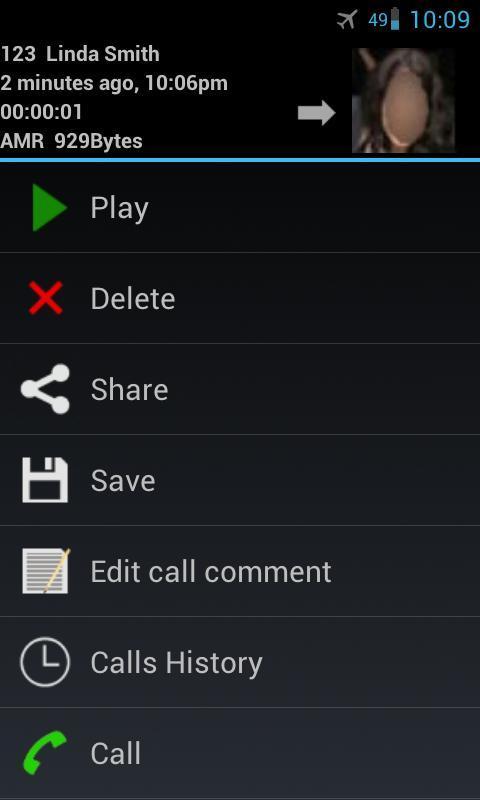 д.
д.